요소와 함께 WordPress에서 카테고리별로 블로그 게시물을 표시하는 방법
게시 됨: 2025-09-05WordPress 사이트를 실행하면 다양한 유형의 블로그 게시물을 게시 할 가능성이 있습니다. 일부는 튜토리얼, 다른 뉴스 업데이트, 제품 리뷰 또는 개인 스토리 일 수 있습니다. 그러나 모든 것이 함께 혼합되면 독자가 아카이브 페이지에서 찾고있는 것을 찾기가 어려울 수 있습니다.
그곳에서 카테고리가 들어오는 곳입니다. WordPress의 카테고리를 사용하면 블로그 게시물을 다른 섹션으로 구성 할 수 있습니다. 예를 들어, 여행 블로그에는 '아시아', '유럽'및 '팁'과 같은 카테고리가있을 수 있습니다. 온라인 상점 블로그는 '제품 가이드', '고객 스토리'및 '업데이트'와 같은 범주를 사용할 수 있습니다.
콘텐츠를 그룹화하면 방문자가 사이트를 쉽게 찾아보고 관심있는 게시물 만 읽을 수 있습니다. 이 블로그 게시물에서는 Elementor 플러그인을 사용하여 WordPress의 카테고리별로 블로그 게시물을 표시하는 방법에 대한 자세한 안내서를 다룹니다.
왜 요소인가?
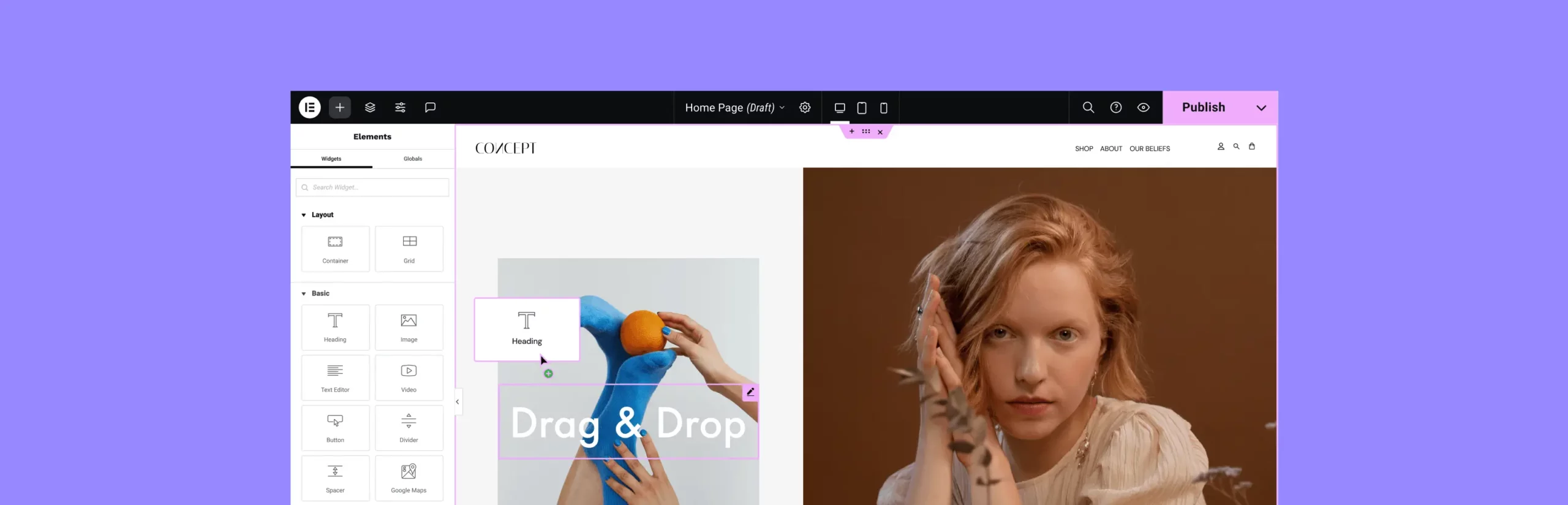
Elementor는 WordPress의 가장 인기있는 페이지 빌더 중 하나이며 1 천만 개 이상의 활성 설치가 있습니다. 한 줄의 코드를 작성하지 않고는 완전한 디자인 자유를 제공하기 때문입니다. 드래그 앤 드롭 편집기를 사용하면 사용자 정의 레이아웃을 쉽게 만들고 블로그 게시물을 원하는 위치에 정확하게 배치 할 수 있습니다.
따라서 복잡한 웹 레이아웃을 만들기 위해 가장 쉬운 솔루션을 찾고있는 코드가없는 사용자 인 경우 Elementor는 목록의 최상위에 있어야합니다. 요소를 사용하는 또 다른 큰 이유는 광범위한 위젯과 유연성 때문입니다. Post Grid, Post List 또는 Archive 게시물과 같은 위젯을 사용하여 다양한 스타일의 카테고리별로 블로그 게시물을 표시 할 수 있습니다.
이 유연성은 홈페이지의 특정 범주를 강조하거나 카테고리 기반 방문 페이지를 만들거나 코드를 터치하지 않고도 전체 사용자 정의 블로그 아카이브를 설계 할 수 있음을 의미합니다. 그렇기 때문에 Elementor 플러그인을 사용 하여이 자습서의 프로세스를 설명합니다.
WordPress에서 카테고리별로 블로그 게시물을 표시하는 방법 : 단계별 가이드
사람들은 일반적으로 아카이브 페이지에 카테고리별로 블로그 게시물을 표시합니다. 이를 수행 할 수있는 여러 가지 방법이 있습니다. 그러나이를 위해서는 사이트에 다음 플러그인이 필요합니다.
이 플러그인이 사이트에 준비되면 아래 프로세스를 살펴 보겠습니다.
방법 1 : 카테고리 메뉴 생성
이 방법에는 다음과 같은 위젯이 필요합니다. 게시물 위젯을 사용하면 포스트 그리드를 생성합니다. 그런 다음 NAV 메뉴를 사용하여 카테고리 메뉴를 만들 것입니다. 이를 통해 사용자는 범주를 전환하여 게시물을 탐색 할 수 있습니다.
- 게시물
- WordPress 메뉴
단계 1 : 테마 빌더에서 아카이브 페이지 열기
앞에서 언급했듯이 사람들은 일반적으로 아카이브 페이지에서 카테고리별로 블로그 게시물을 표시하는 것을 좋아합니다. 아카이브 페이지를 만들려면 테마 빌더가 필요합니다.
테마 빌더를 여는 방법을 이미 알고 있기를 바랍니다. 템플릿> 테마 빌더 로 이동하십시오.
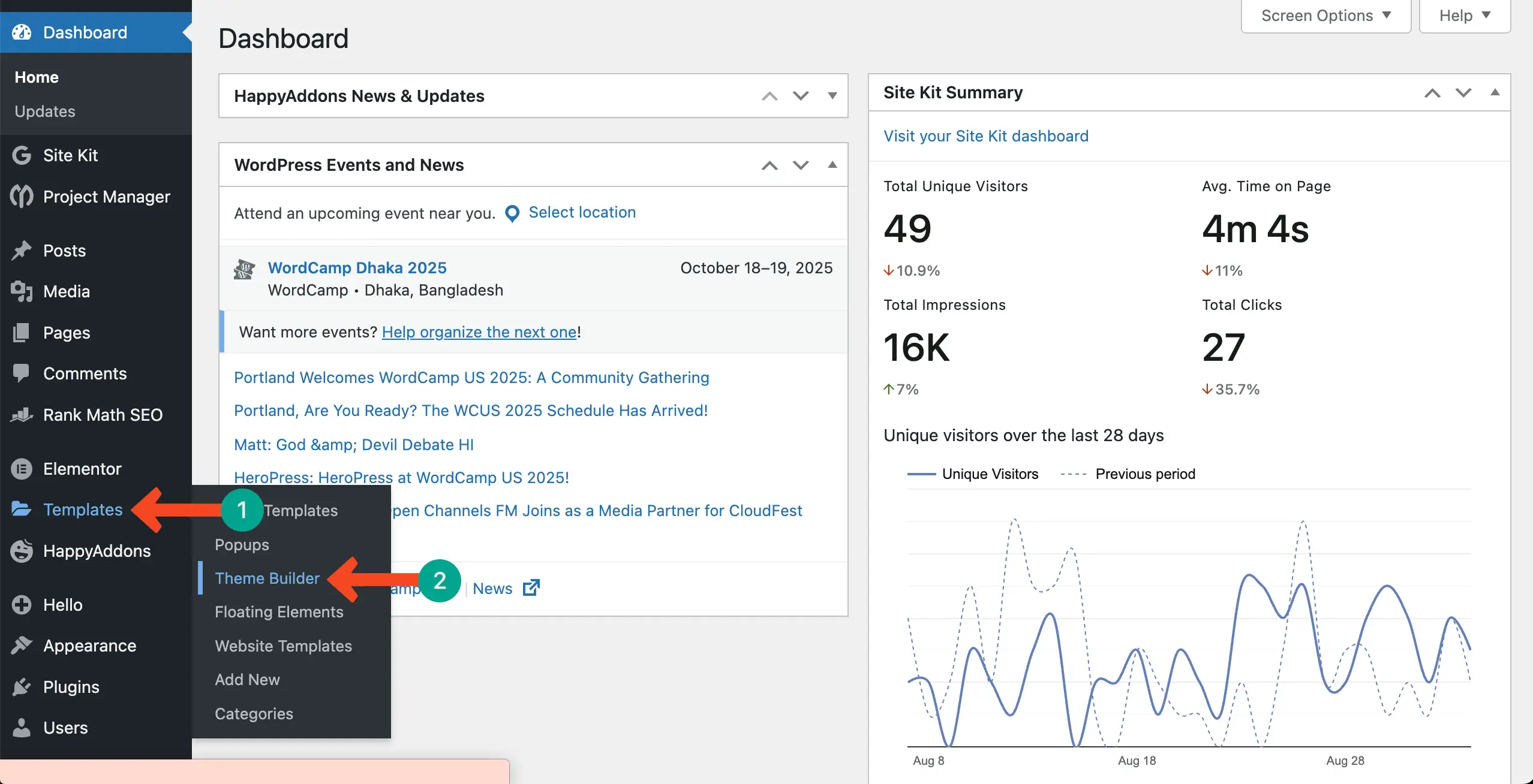
아카이브 옵션 으로 오십시오 . + 새 버튼을 클릭 하여 아카이브 페이지를 만듭니다.
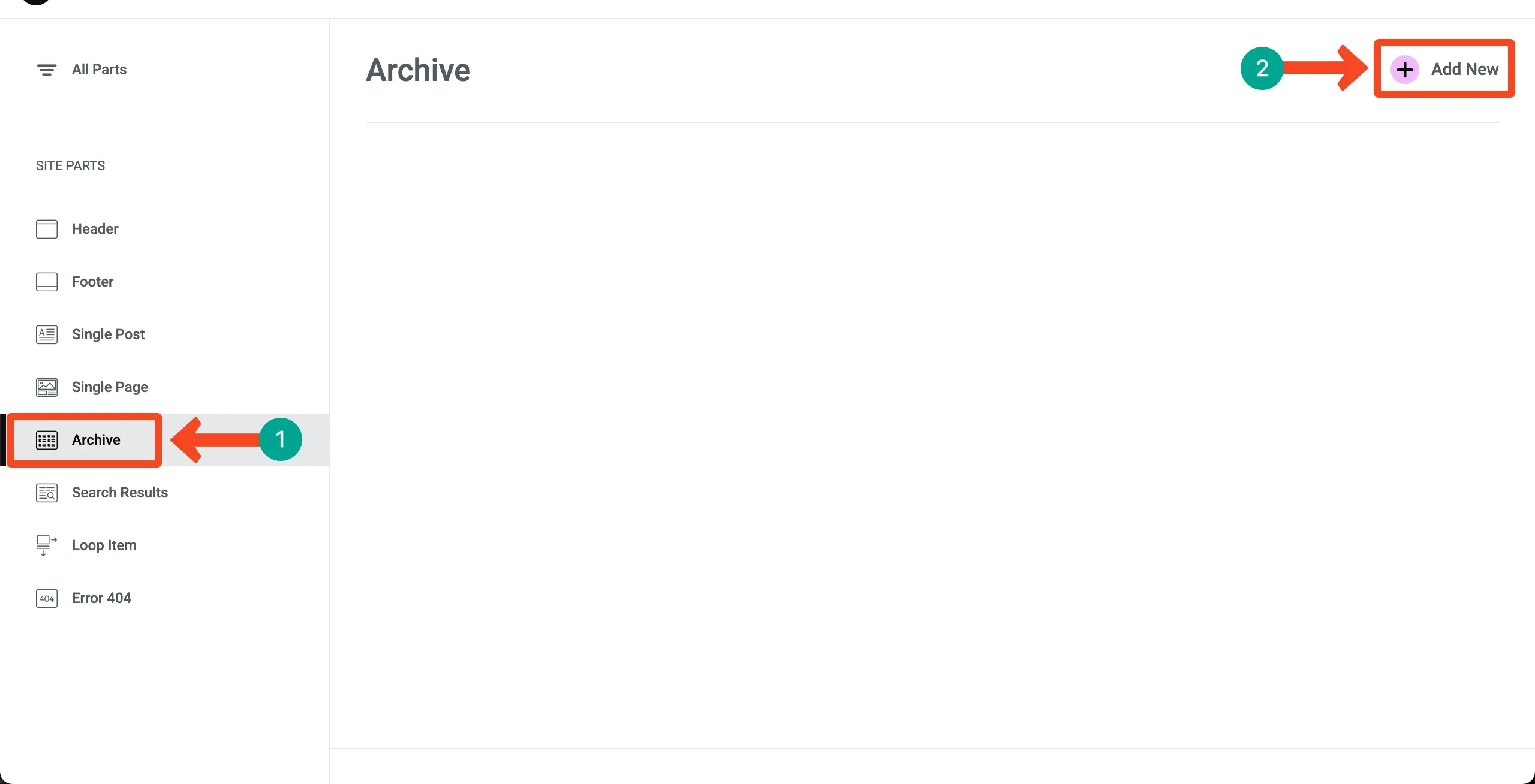
STEP 02 : 게시물 위젯을 컨테이너로 끌고 드롭합니다.
게시물 위젯을 찾으십시오. 원소 캔버스의 원하는 컨테이너에 드래그하여 떨어 뜨립니다.
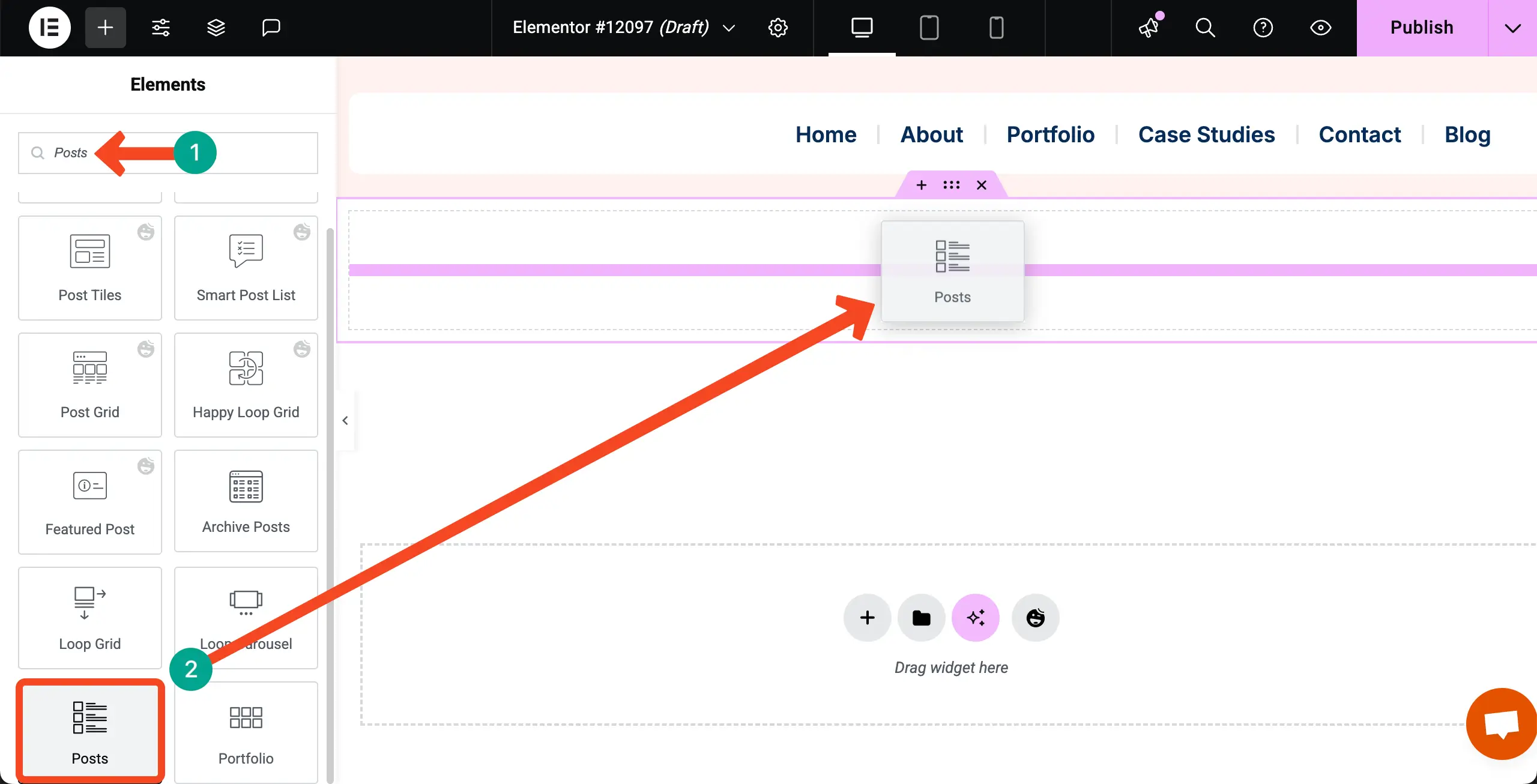
게시물 위젯이 추가되면 블로그 게시물은 기본 레이아웃으로 표시됩니다.
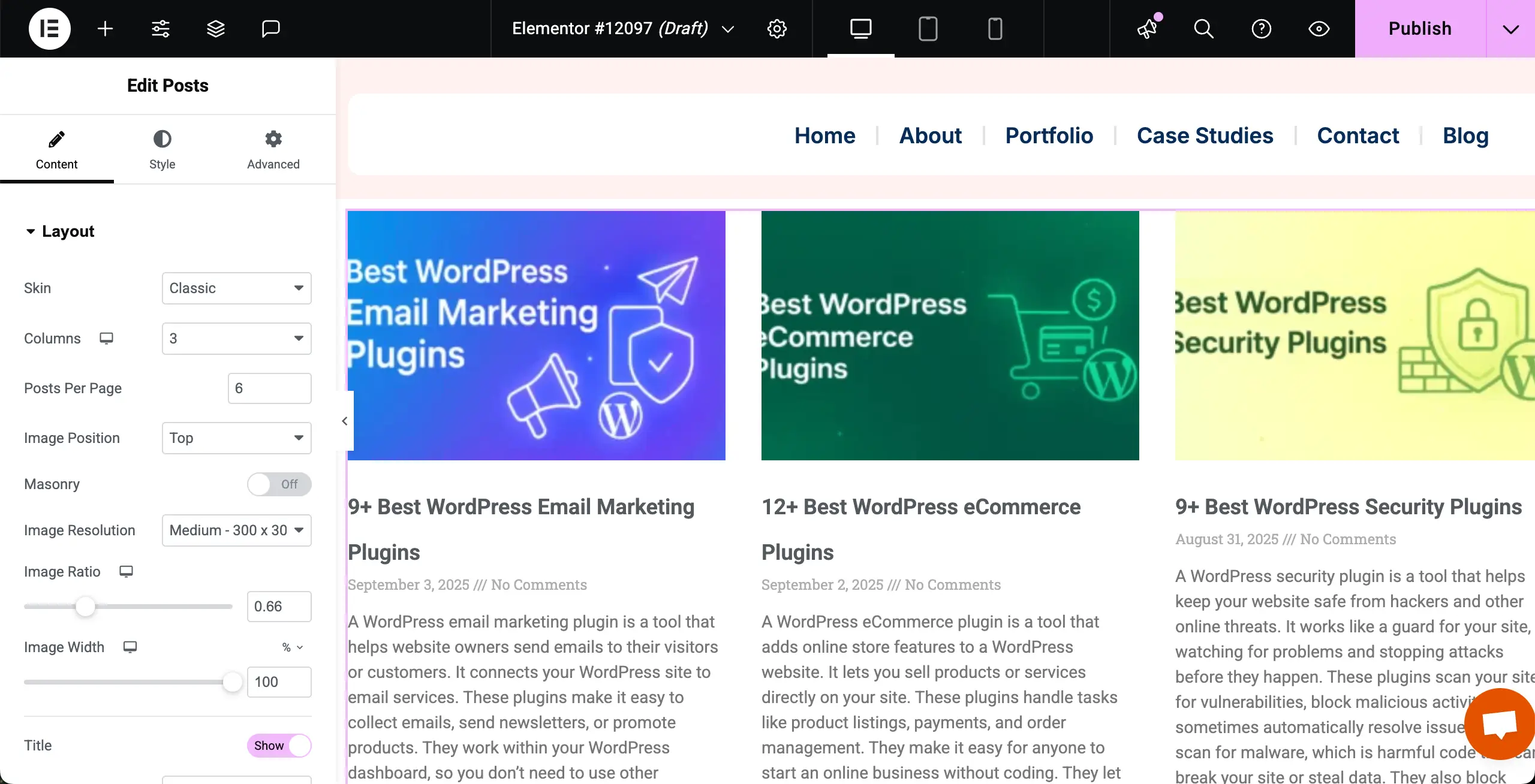
단계 03 : 게시물 위젯의 양식화
이제 게시물 레이아웃을 사용자 정의하고 양식화하여 원하는대로 좋아 보입니다. 우리는 피부, 타이포그래피, 간격 및 기타 여러 옵션을 변경했습니다.
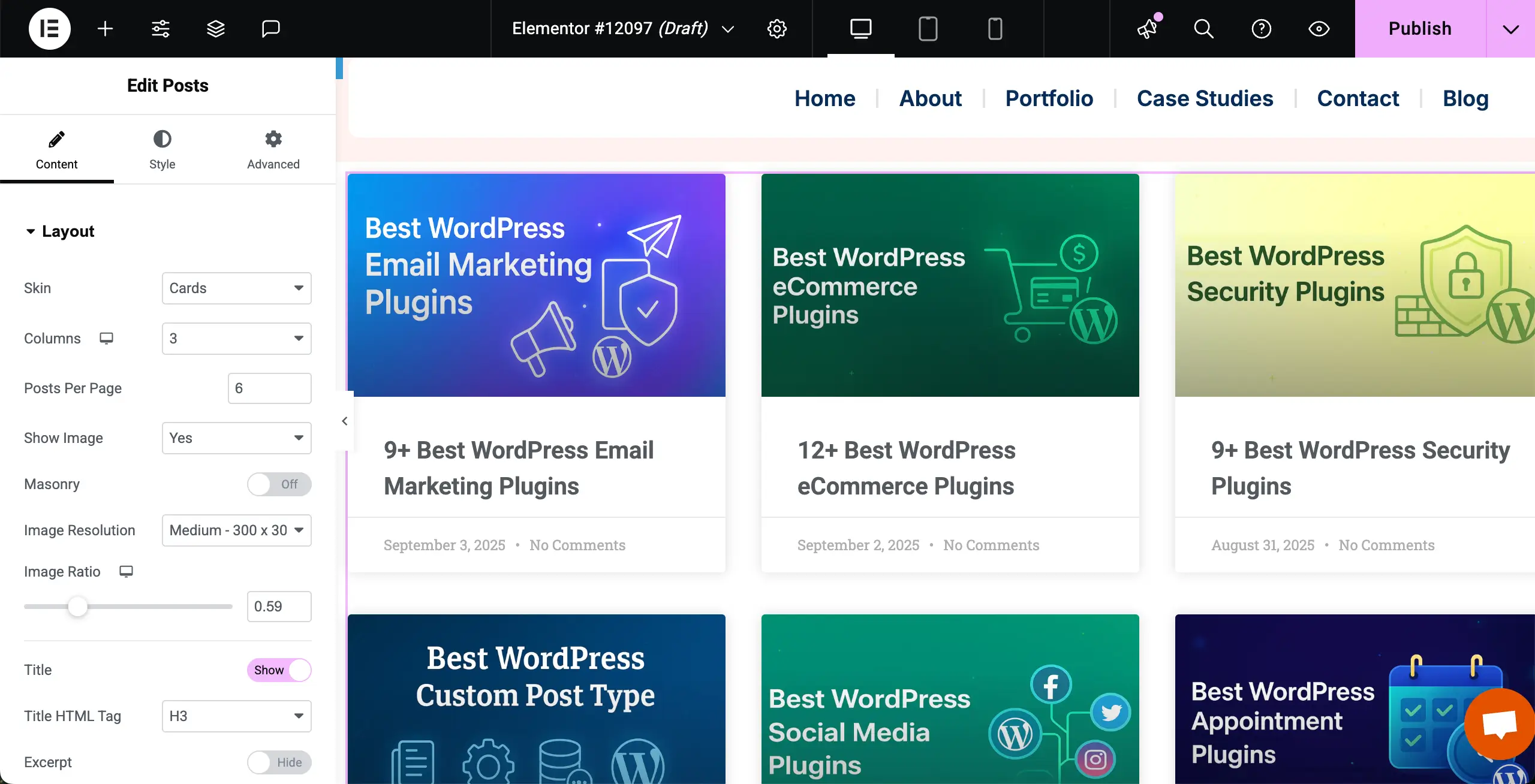
단계 4 : 카테고리 메뉴를 만듭니다
WordPress 대시 보드 로 이동하십시오. 모양> 메뉴 로 이동하십시오. 이미 메뉴가 있다면 걱정할 필요가 없습니다.
이 경우 새 메뉴를 만들어야합니다. 새 메뉴 작성 옵션을 클릭하십시오 .
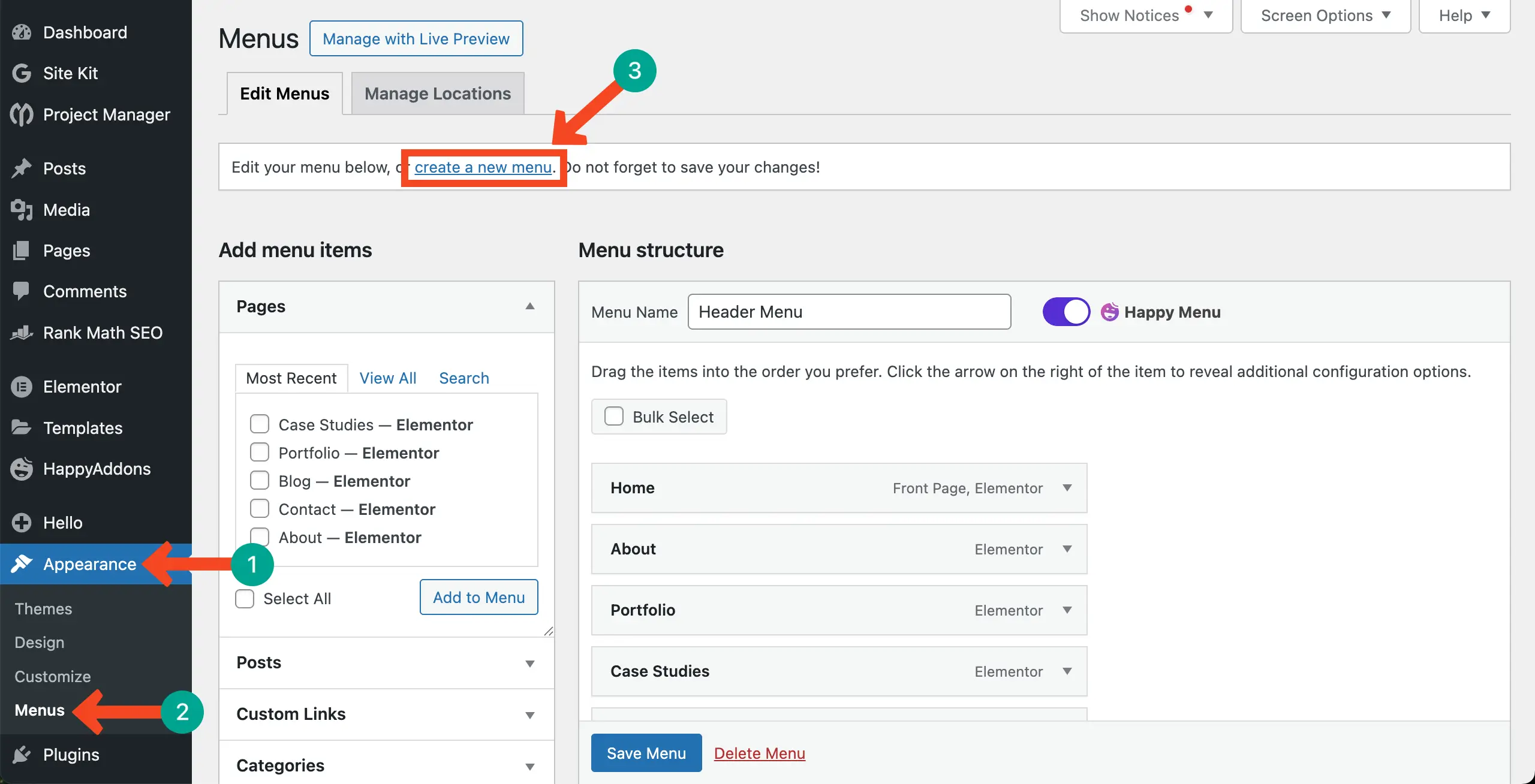
메뉴의 이름을 작성하십시오 . 그런 다음 메뉴 작성 버튼을 누르십시오 .
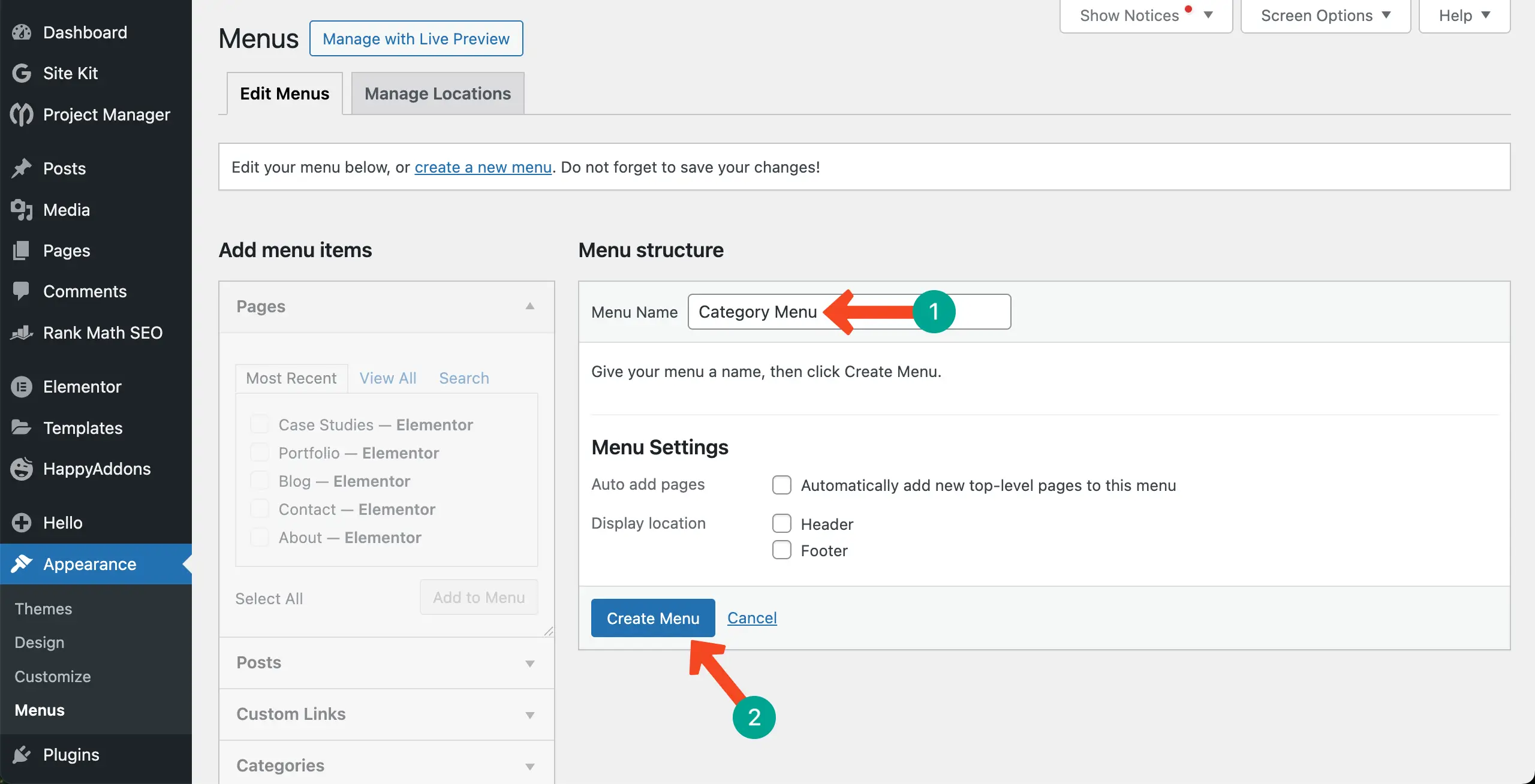
메뉴에 표시 할 범주를 선택하십시오 . 그 후 메뉴 추가 버튼을 누르십시오 .
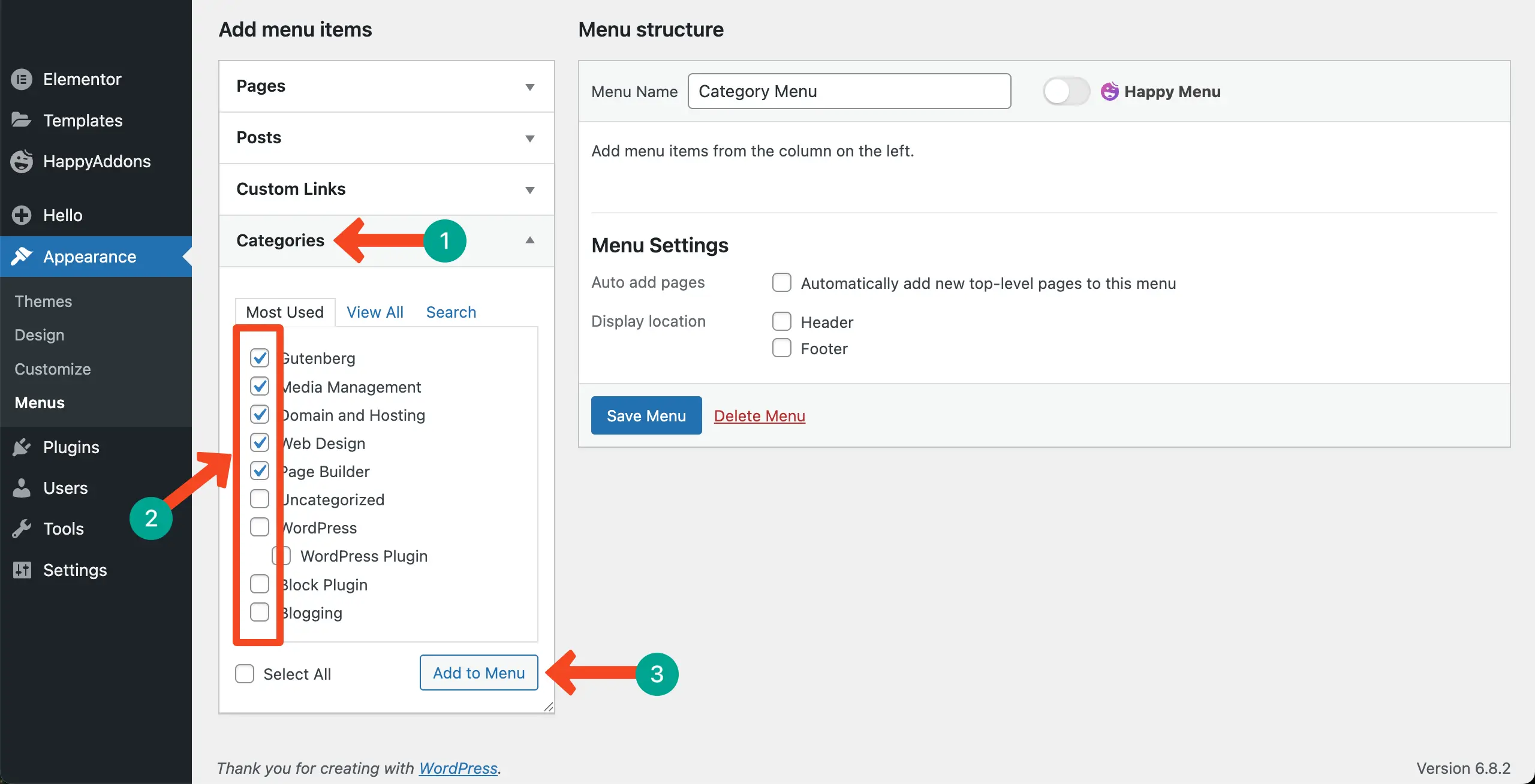
카테고리가 오른쪽으로 이동 한 것을 볼 수 있습니다. 드래그하여 위치/계층 구조를 재정렬 할 수 있습니다. 완료되면 메뉴 저장 버튼을 클릭하여 모든 변경 사항을 유지하십시오.

단계 5 : 게시물 위젯 위에 카테고리 메뉴 표시
요소와 함께 편집하는 페이지로 오십시오. WordPress 메뉴 위젯을 찾으십시오 . 게시물 위젯으로 드래그 앤 드롭.
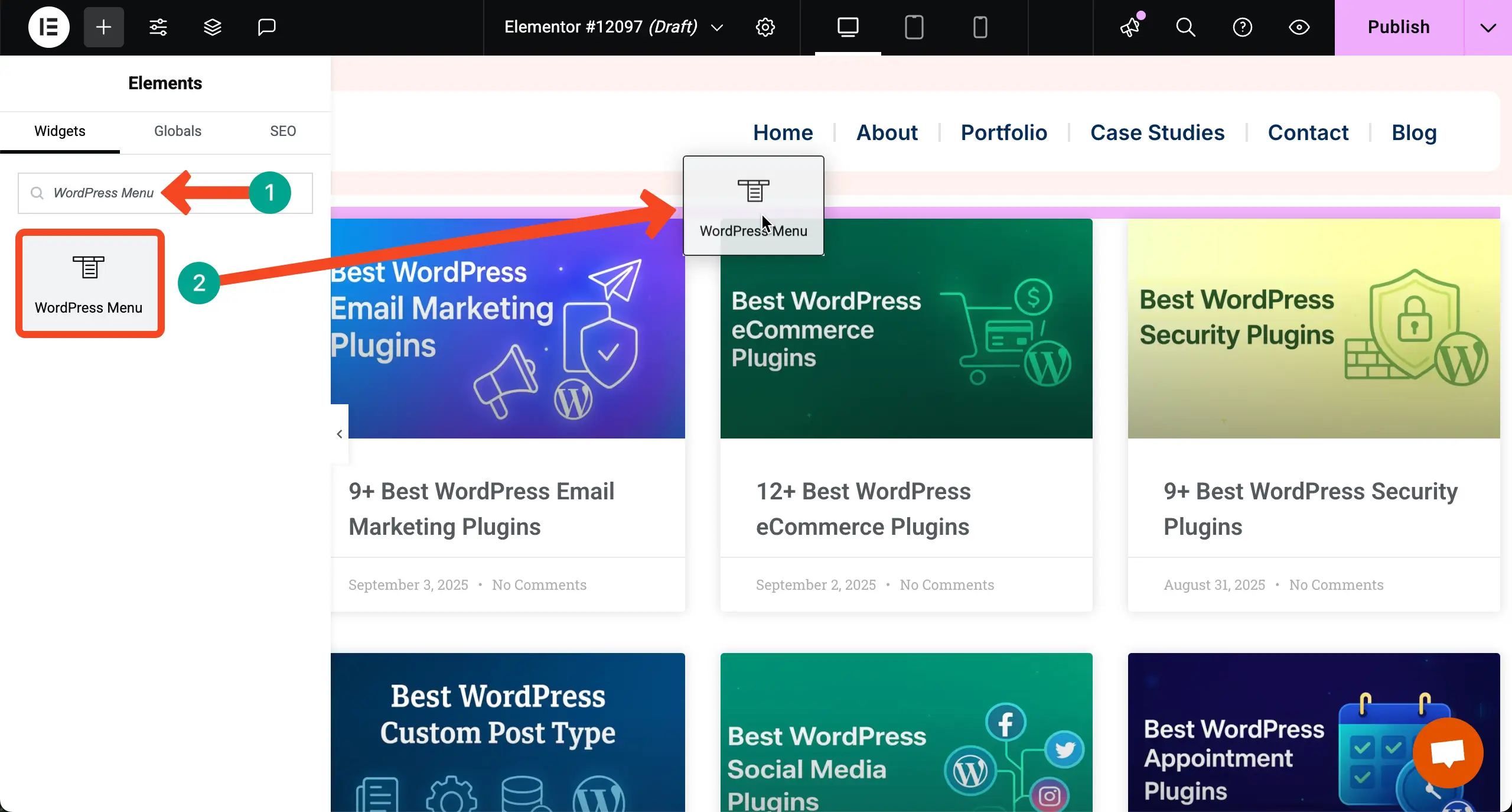
메뉴 옵션 옆에서 백엔드에서 만든 카테고리 메뉴를 얼마 전에 선택하십시오. 메뉴를 저장하는 데 사용한 이름을 선택하십시오.
카테고리 메뉴는 게시물 위젯 위에 즉시 나타납니다.

단계 06 : 카테고리 메뉴의 양식화
컨텐츠 및 스타일 탭에서, 잘 보이고 사이트의 브랜드 매력과 일치하는 카테고리 메뉴를 설계하십시오.
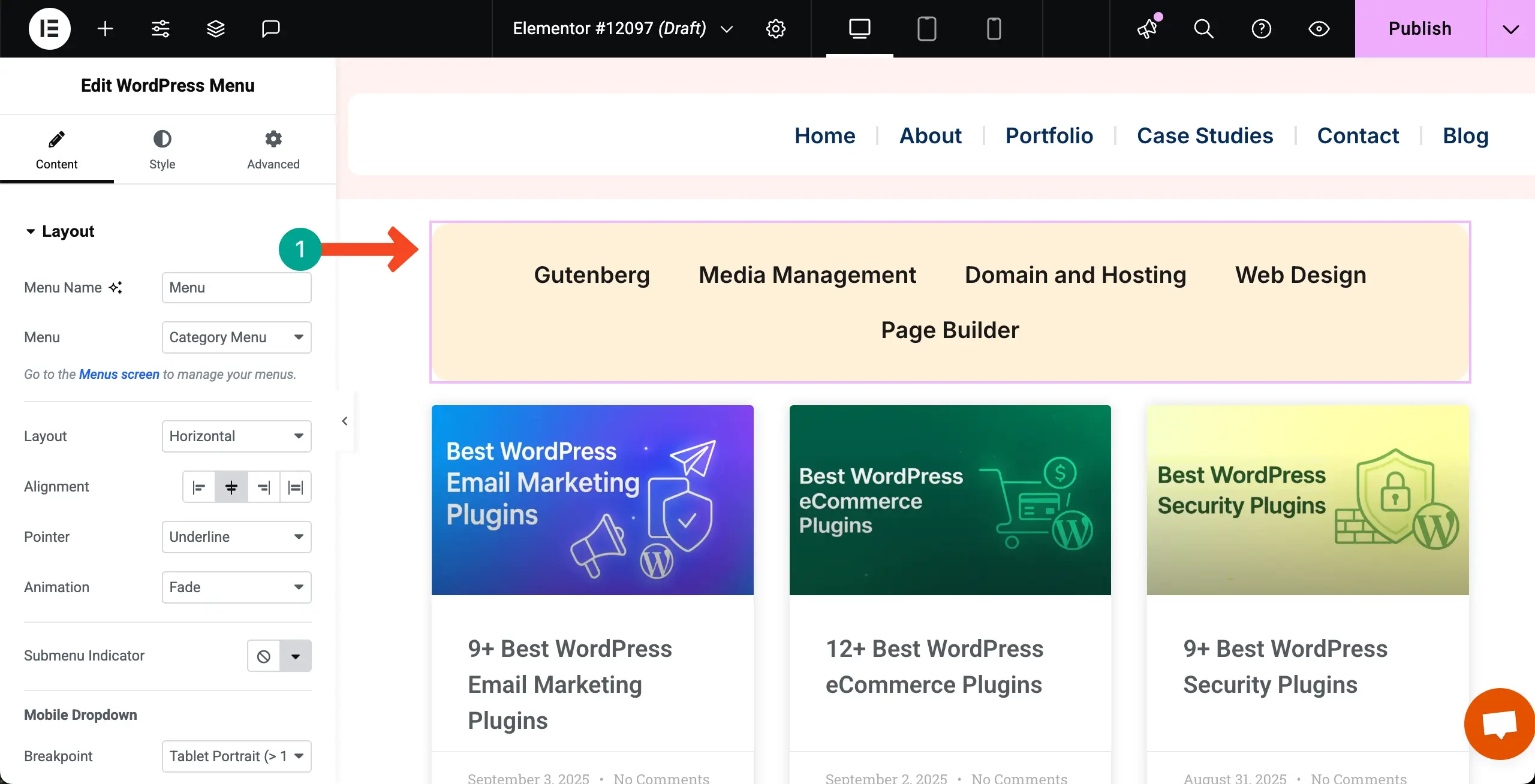
단계 07 : 쿼리 설정을 설정합니다
게시물 위젯을 카테고리 메뉴에 연결해야합니다. 이렇게하려면 게시물 위젯을 선택하고 쿼리 섹션을 확장 한 다음 현재 쿼리 옵션을 선택하십시오.
이제 카테고리 옵션을 클릭하면 블로그 게시물이 그에 따라 변경됩니다.
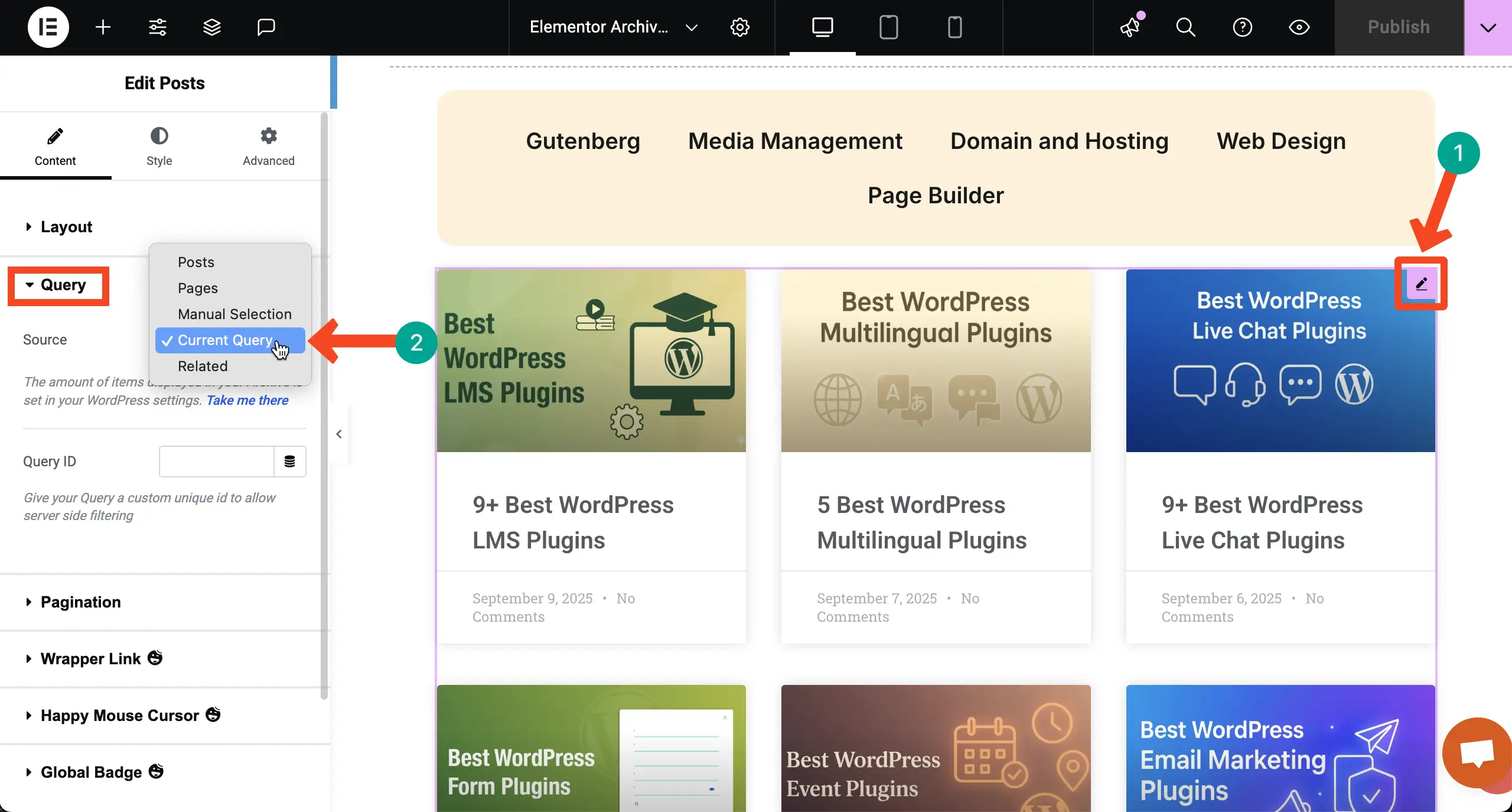
단계 08 : 조건을 설정합니다
게시 버튼 옆에 드롭 다운 화살표 아이콘을 클릭하십시오 . 목록에서 디스플레이 조건 옵션을 누르십시오 .
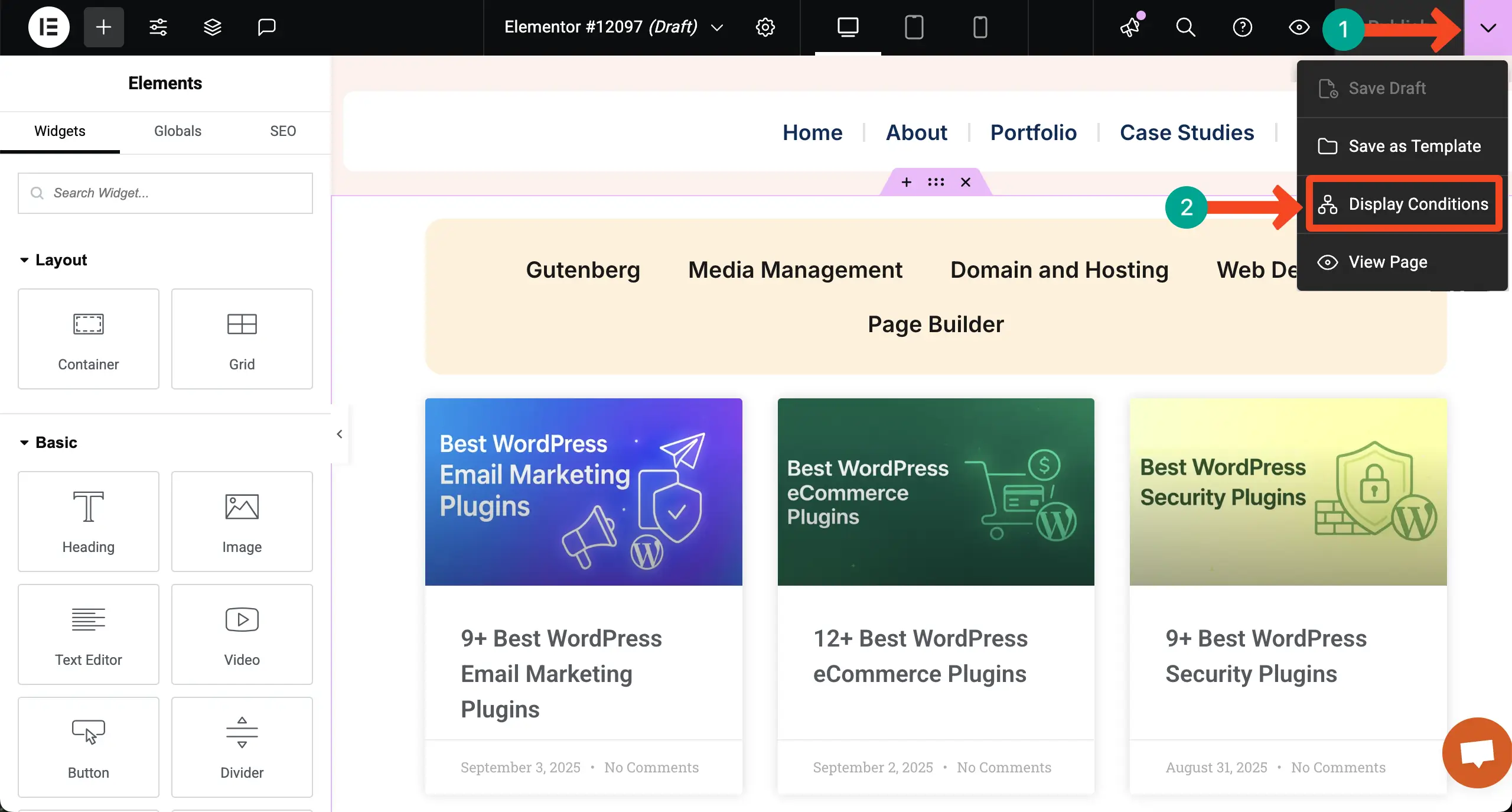
검색 결과 조건으로 카테고리를 선택하십시오.
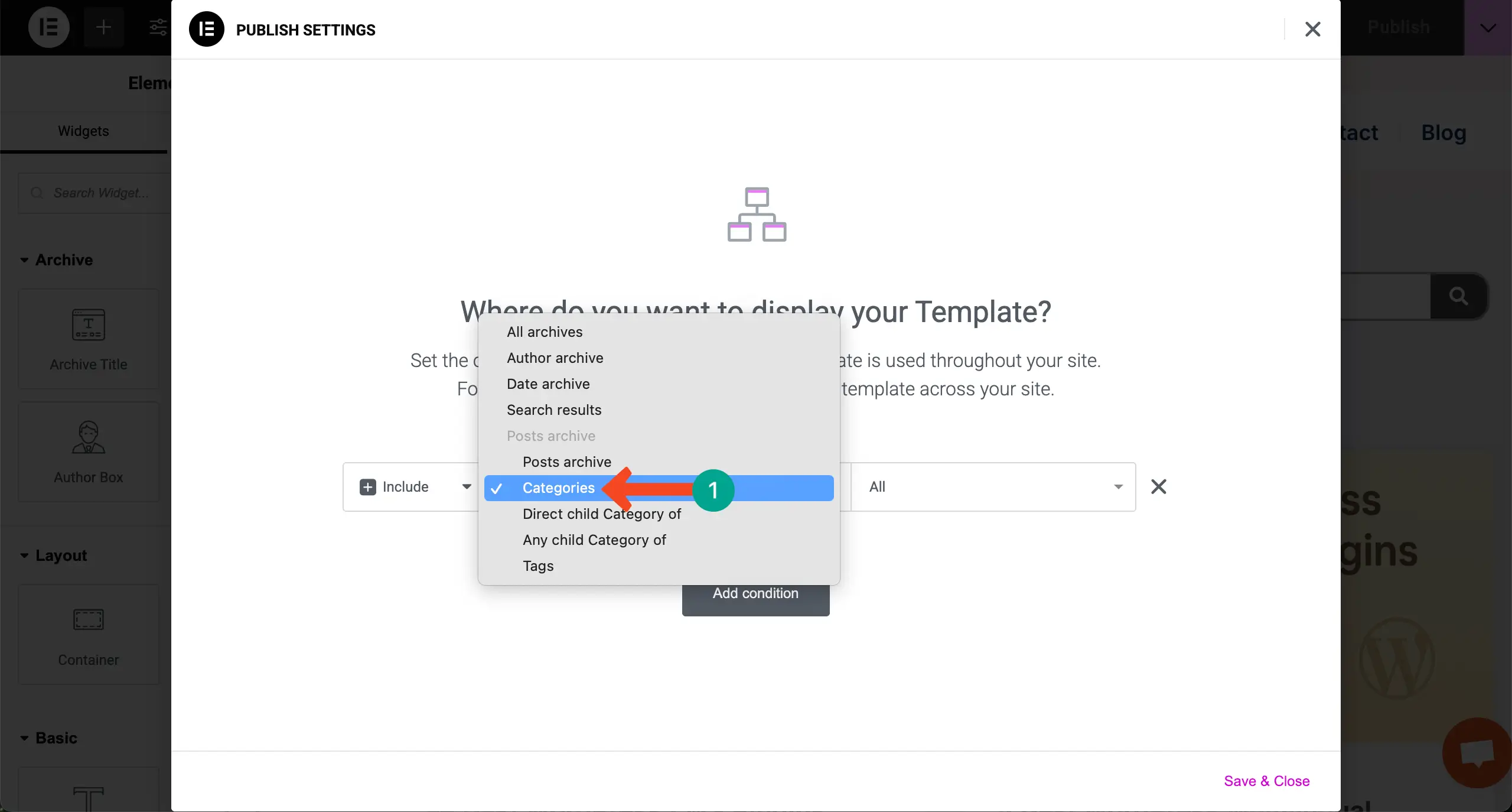
조건을 저장하십시오.
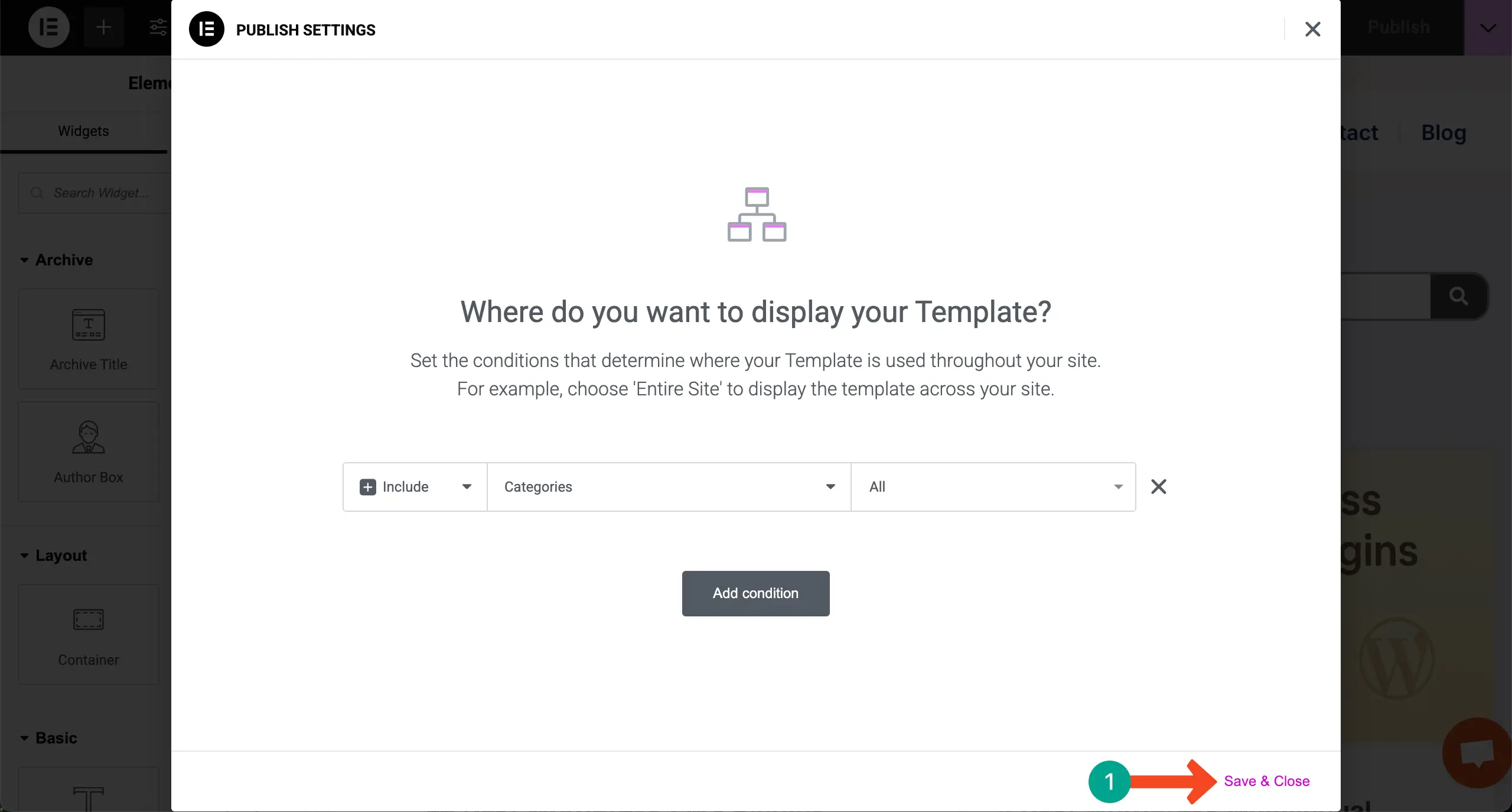
단계 09 : 카테고리별로 게시물 미리보기
미리보기 페이지로 오십시오. 카테고리 메뉴 항목을 하나씩 클릭하십시오. 그에 따라 게시물이 변경되는 것을 볼 수 있습니다.
따라서 Elementor 플러그인을 사용하여 WordPress의 범주별로 블로그 게시물을 작성하고 표시 할 수 있습니다.
방법 2 : 분류 목록 사용
Elementor에는 분류 목록 위젯이 있으며,이를 통해 게시물 아카이브 위에 카테고리를 추가하고 사용자가 범주별로 게시물을 탐색 할 수 있습니다. 아래 과정을 확인하십시오.
단계 1 : 테마 빌더에서 아카이브 페이지 열기
우리가 얼마 전에 보여준 것처럼 프로세스를 이미 알고 있기를 바랍니다. WordPress 대시 보드에 로그인하십시오. 그런 다음 템플릿> 테마 빌더 로 이동하십시오.
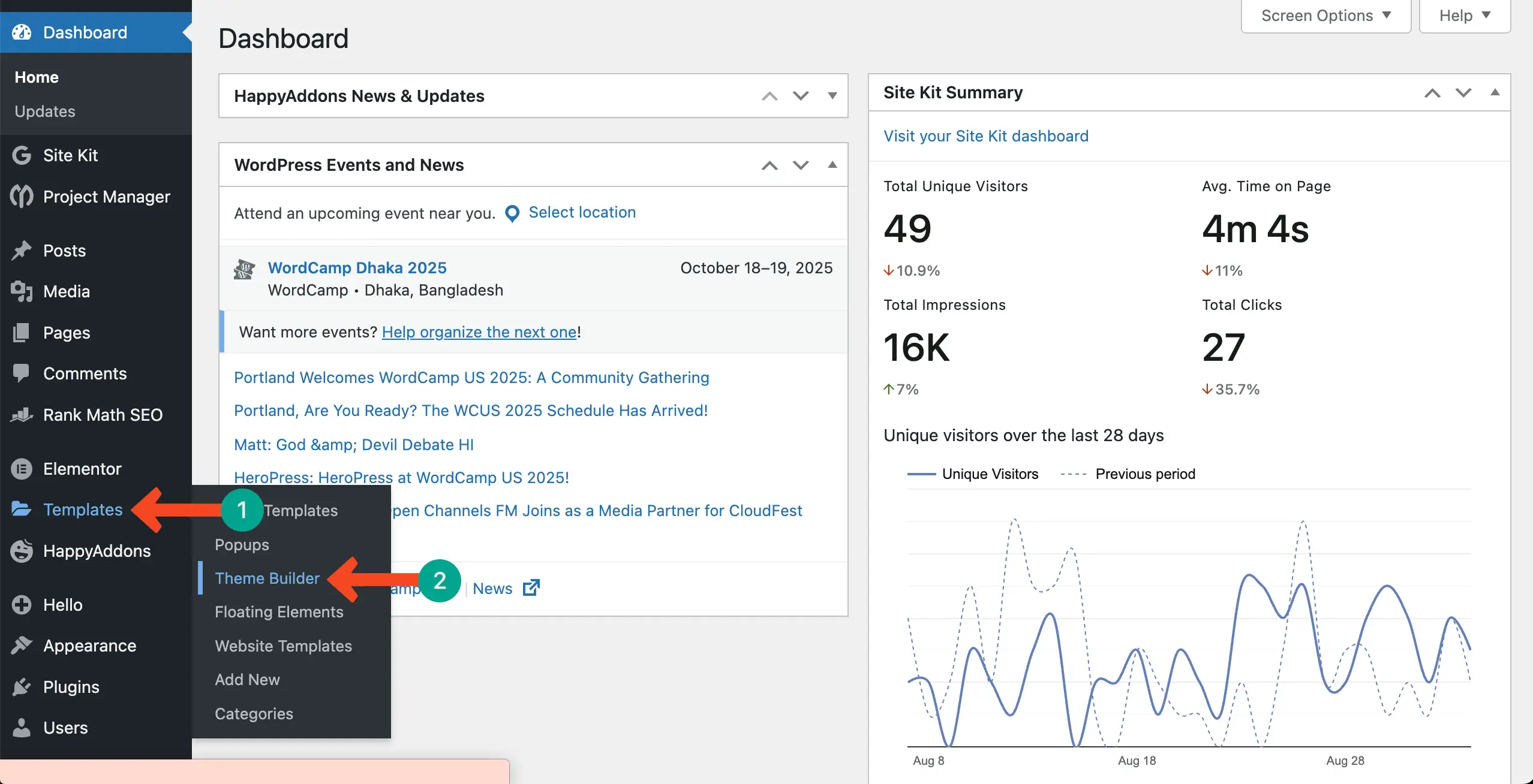
아카이브 옵션 으로 이동하여 새 버튼 +를 클릭 하여 페이지를 엽니 다.

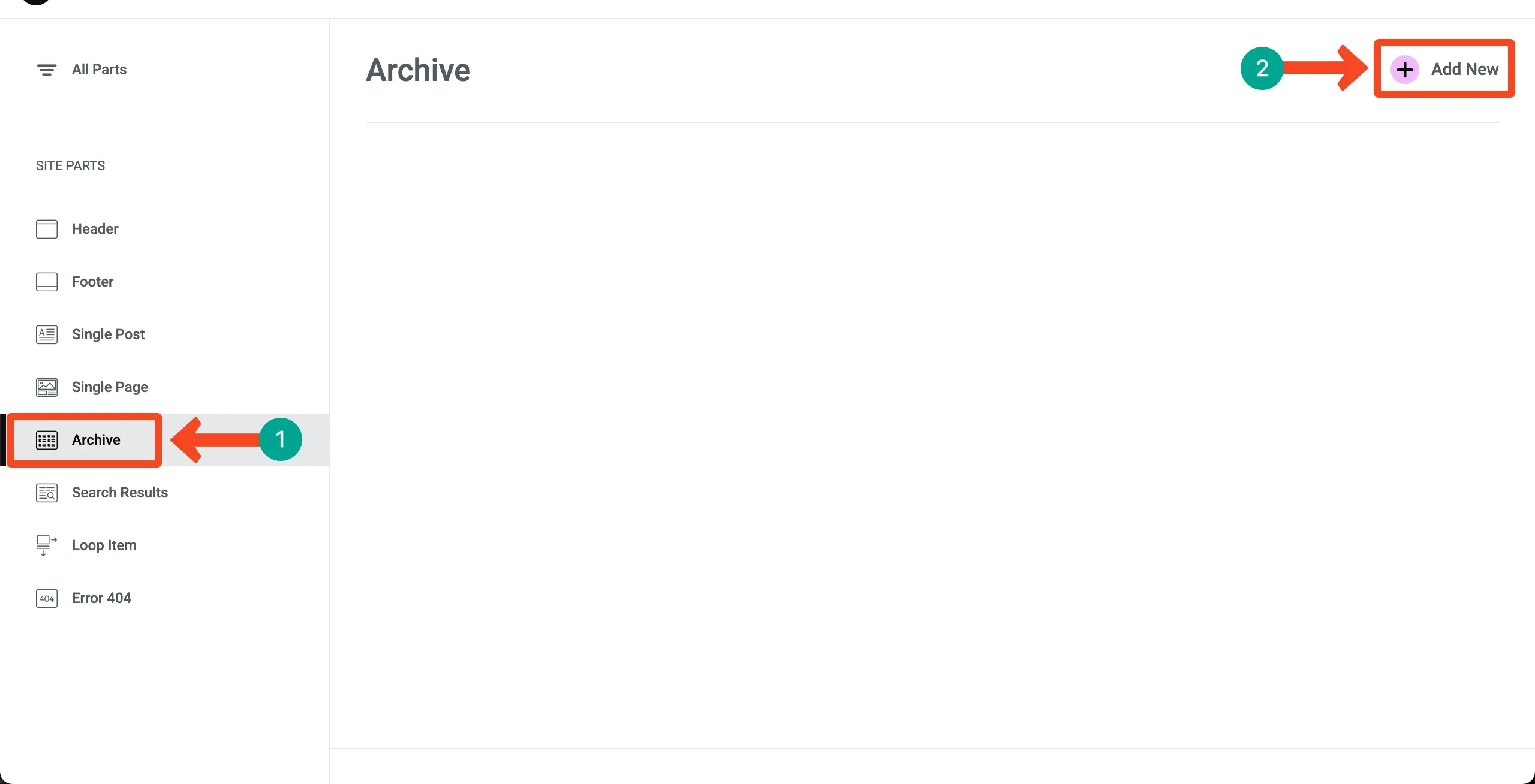
단계 02 : 아카이브 게시물 위젯을 드래그 앤 드롭합니다
아카이브 게시물 위젯을 찾으십시오 . 요소 캔버스에 드래그하고 떨어 뜨립니다.
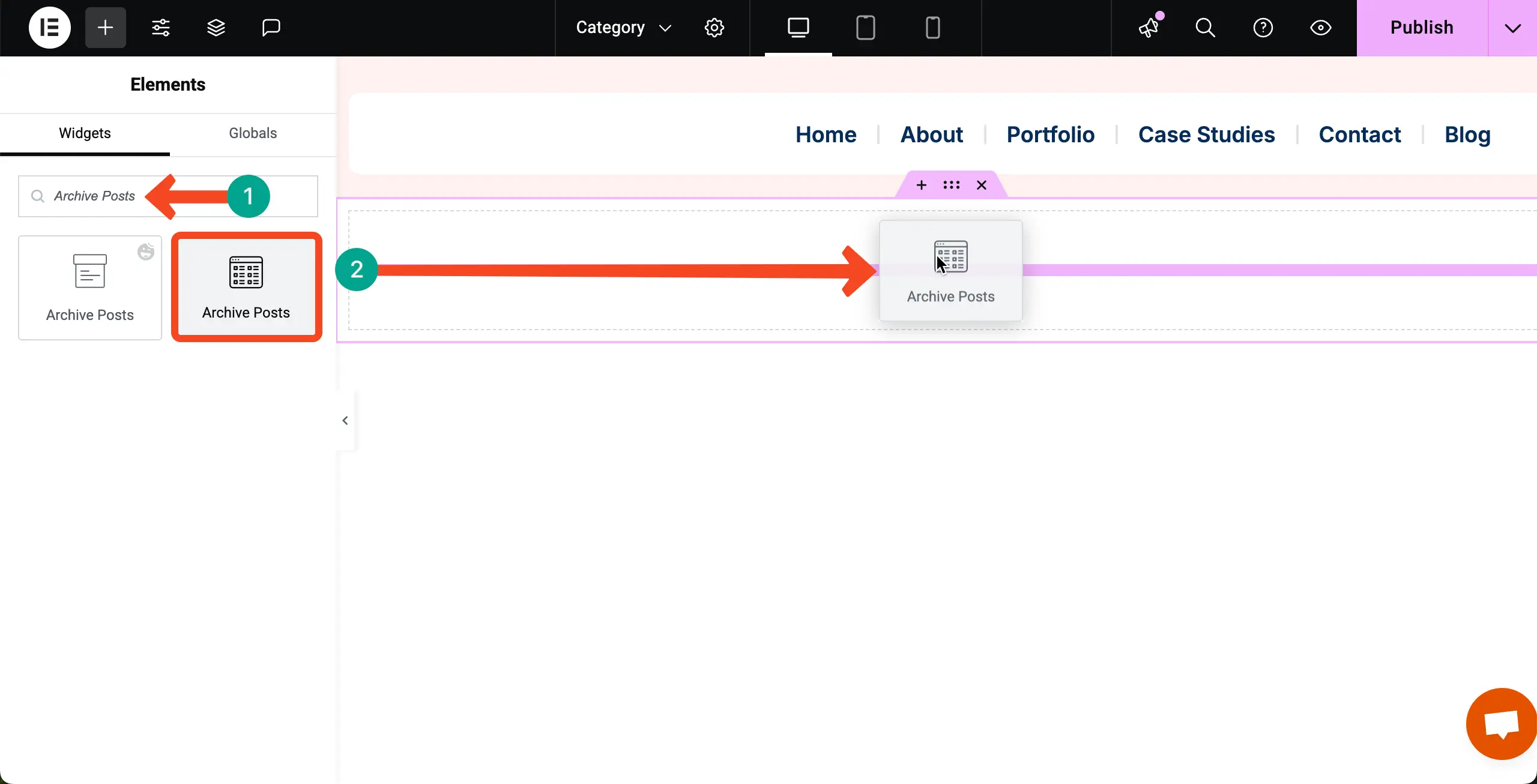
모든 게시물이 캔버스에 표시되었음을 알 수 있습니다.
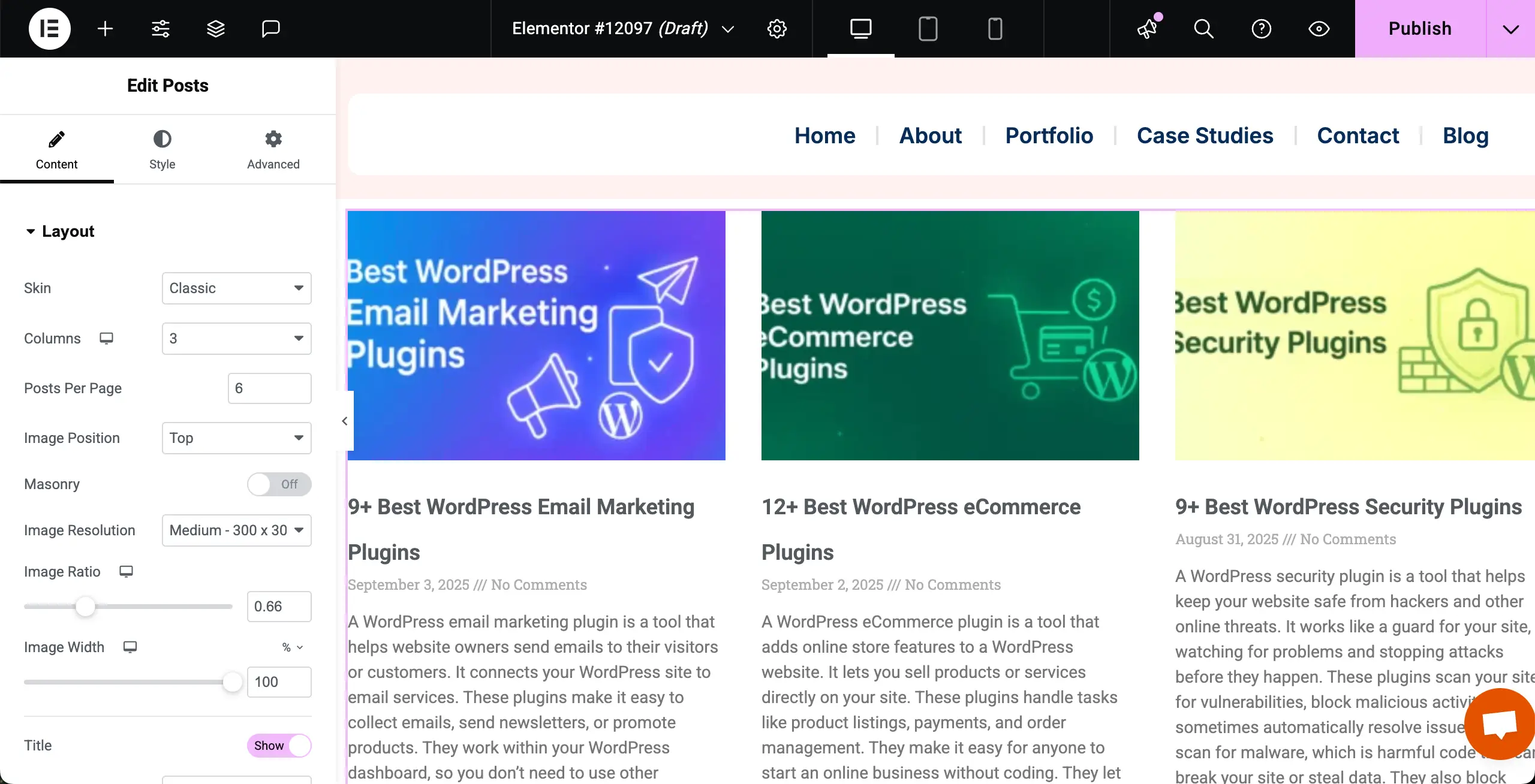
이제 아카이브 게시물 위젯을 양식화하여 자신에게 잘 어울립니다. 우리는 2 열 아카이브 포스트 섹션을 만들었습니다.
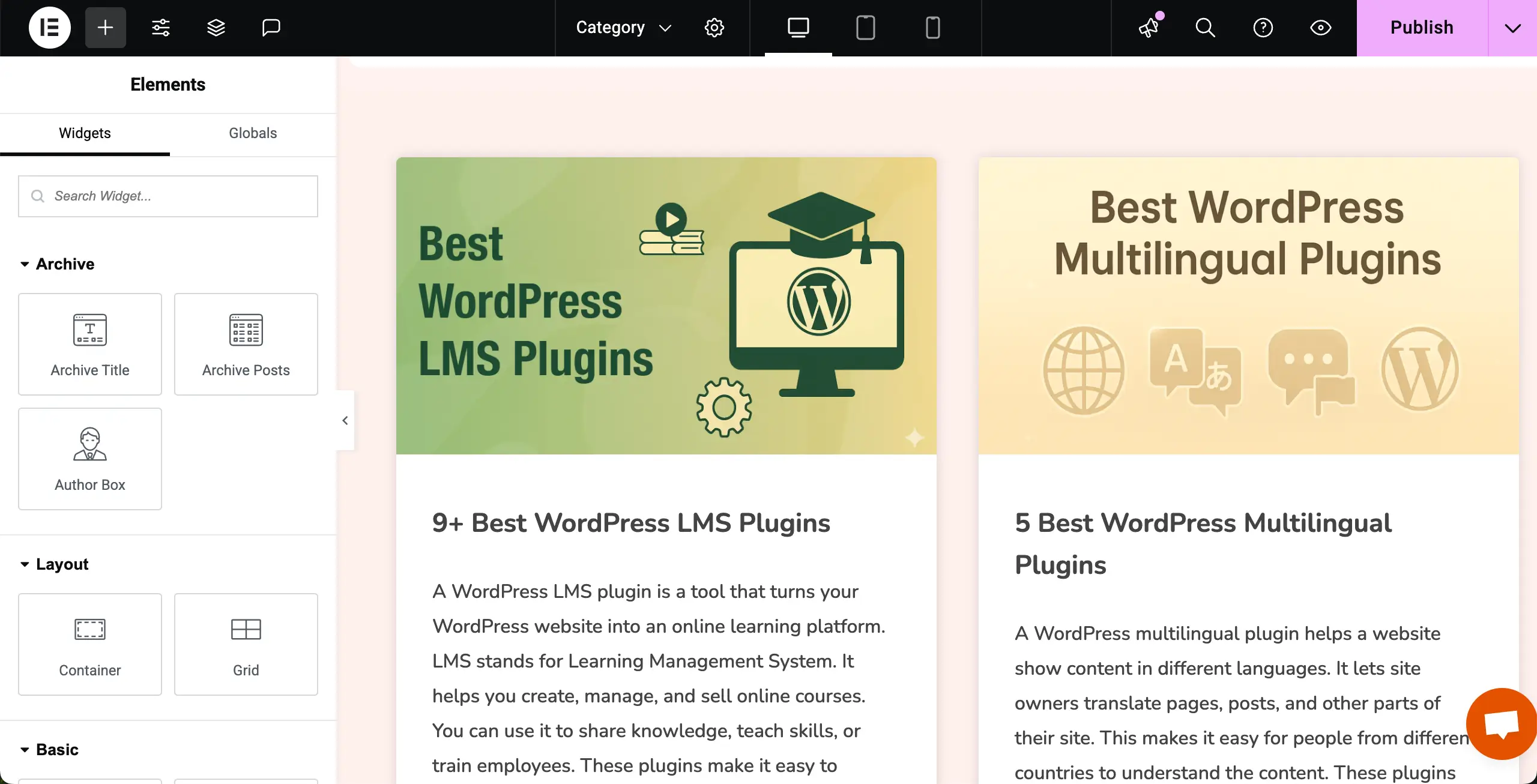
단계 03 : 분류 목록 위젯을 추가하십시오
분류 목록 위젯을 배치하기 전에 아카이브 게시물 위에 컨테이너를 놓습니다 . 컨테이너를 사용하면 분류 목록 위젯을 쉽게 관리하고 양식화 할 수 있습니다.
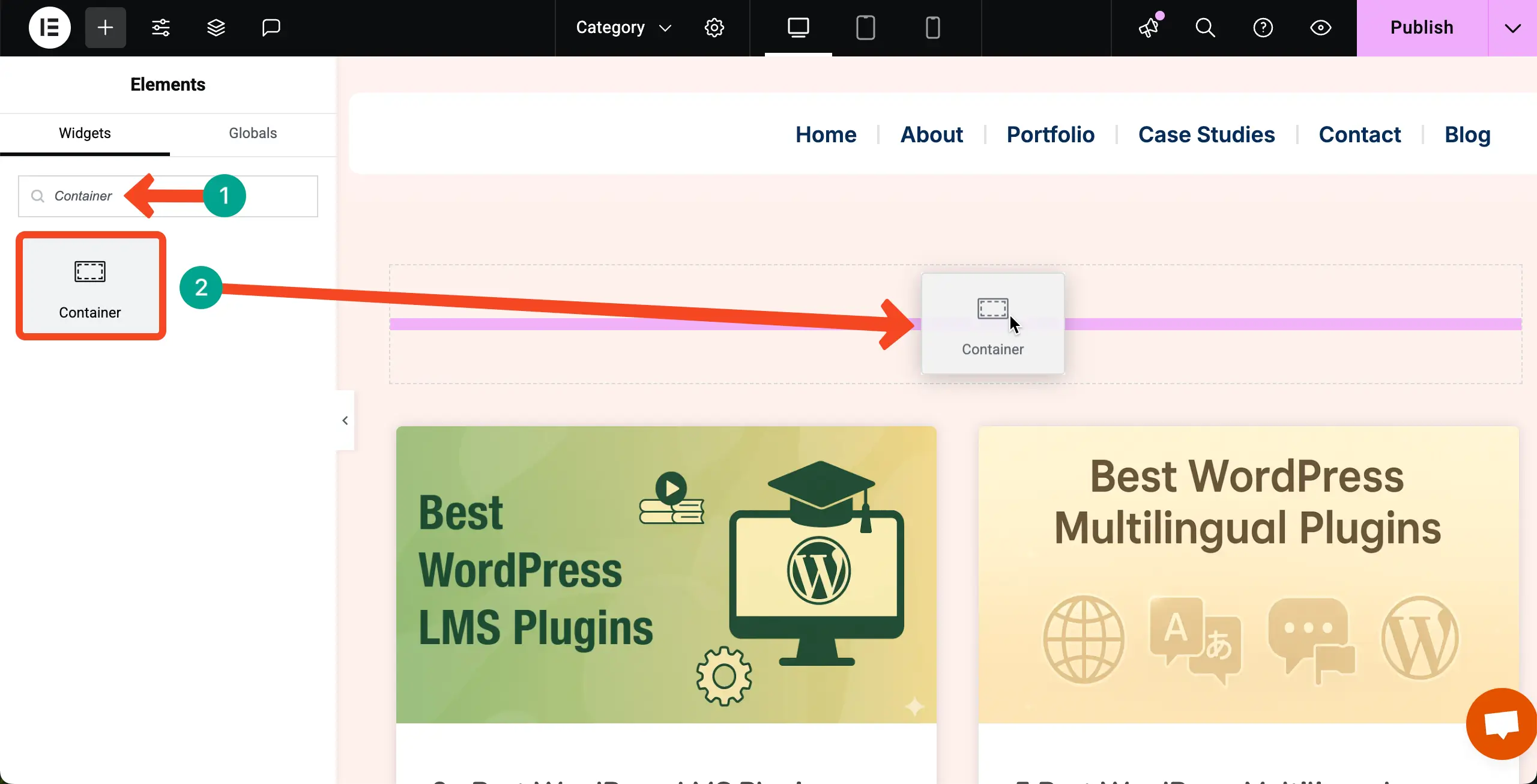
컨테이너가 추가되면 분류 목록 위젯을 찾아 컨테이너 위에 놓으십시오 .

분류 목록 위젯이 추가되면 이와 같은 섹션이 표시됩니다. 이제 카테고리를 추가해야합니다.
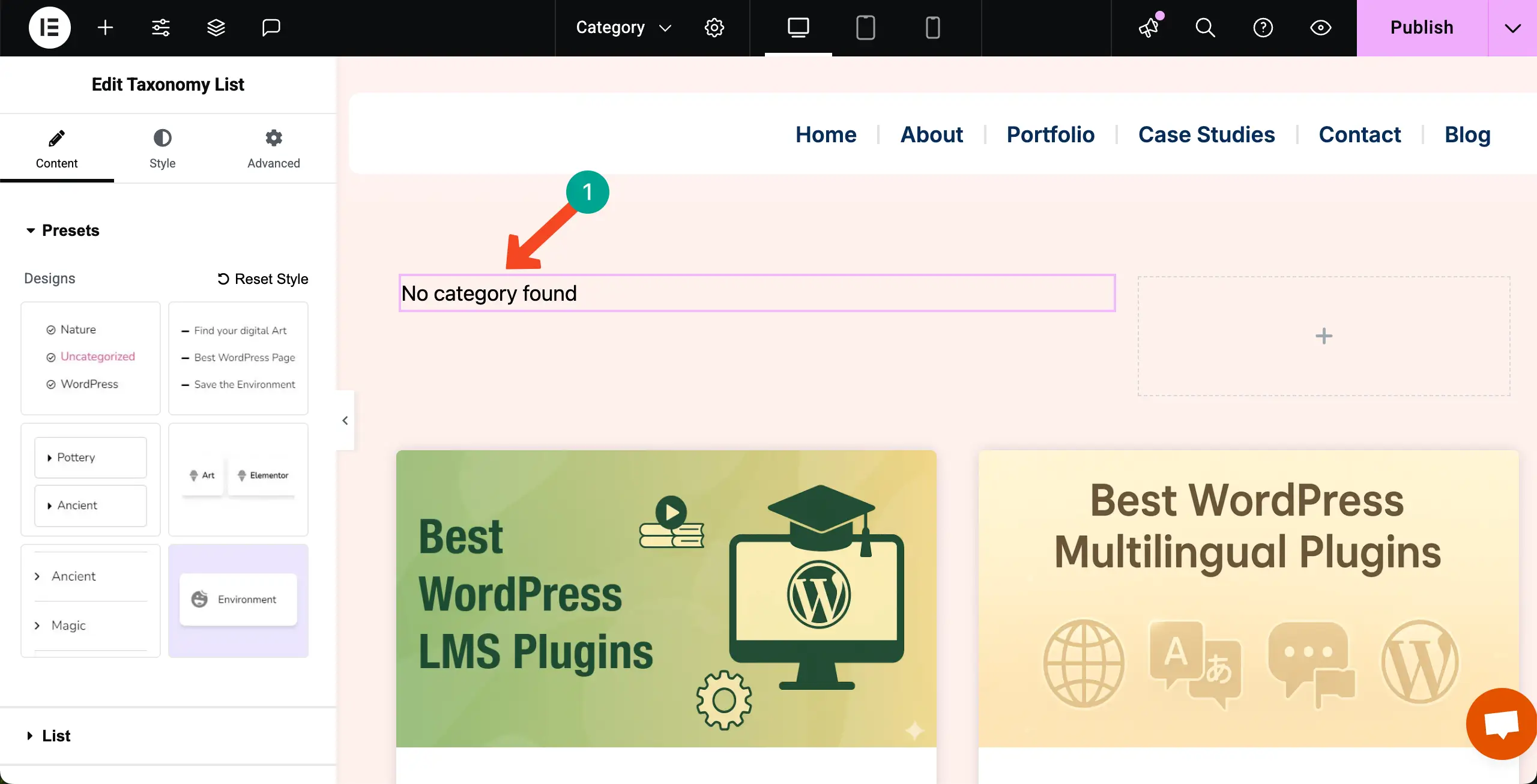
단계 04 : 범주를 추가합니다
카테고리를 추가하는 것은 매우 간단합니다. 컨텐츠 탭> 목록 으로 이동하십시오. 소스 옵션 옆에 드롭 다운 목록이 나타납니다. 거기에서 카테고리를 선택하십시오 .
그런 다음 + 추가 항목을 클릭하십시오 . 이것은 원하는만큼 카테고리를 추가 할 수있는 공간을 열어줍니다.
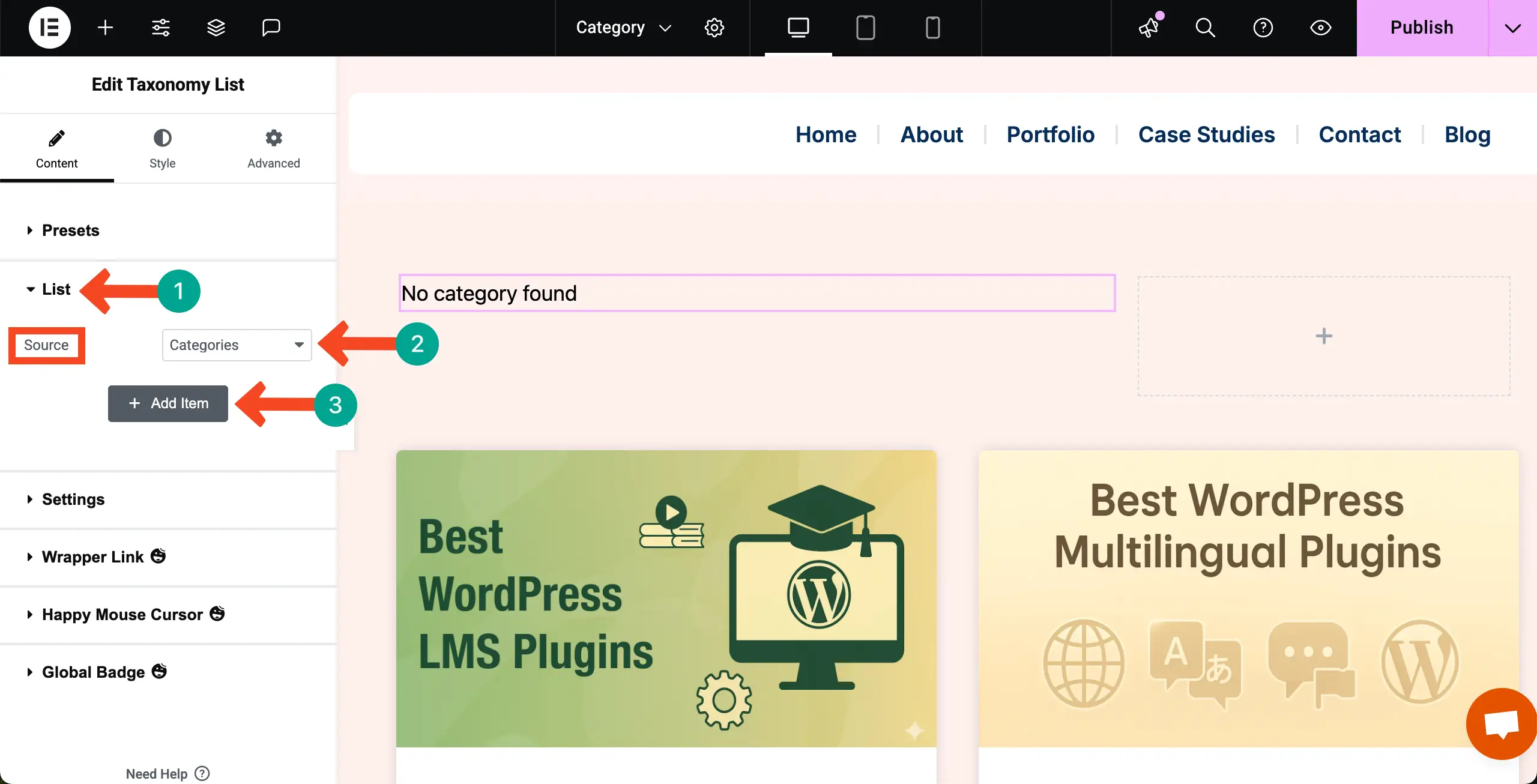
카테고리의 이름을 작성하십시오. 그런 다음 선택 카테고리 검색 상자에서 원하는 범주를 입력하십시오. 예를 들어, Gutenberg를 입력하여 범주를 선택하고 선택했습니다.
참고 : 블로그 게시물을 작성하는 동안 이미 백엔드에 카테고리를 저장했는지 확인하십시오. 그렇지 않으면 선택 카테고리 검색 상자에 표시되지 않습니다.
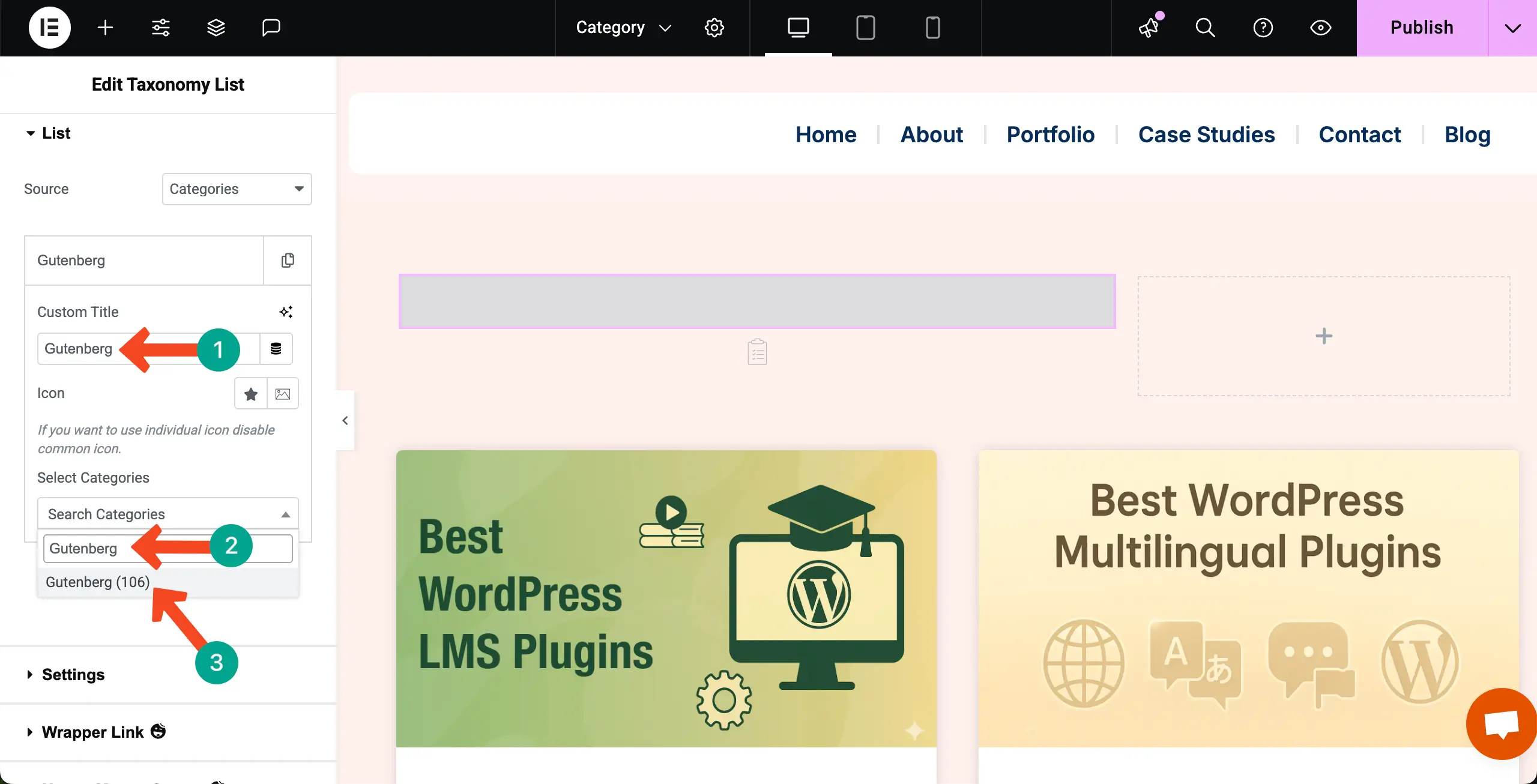
원하는만큼 카테고리를 추가 할 수 있습니다. 우리가 네 가지 범주를 추가했지만 좋아 보이지는 않습니다. 당신은 당신의 페이지의 호소에 따라 그것들을 스타일링해야합니다.
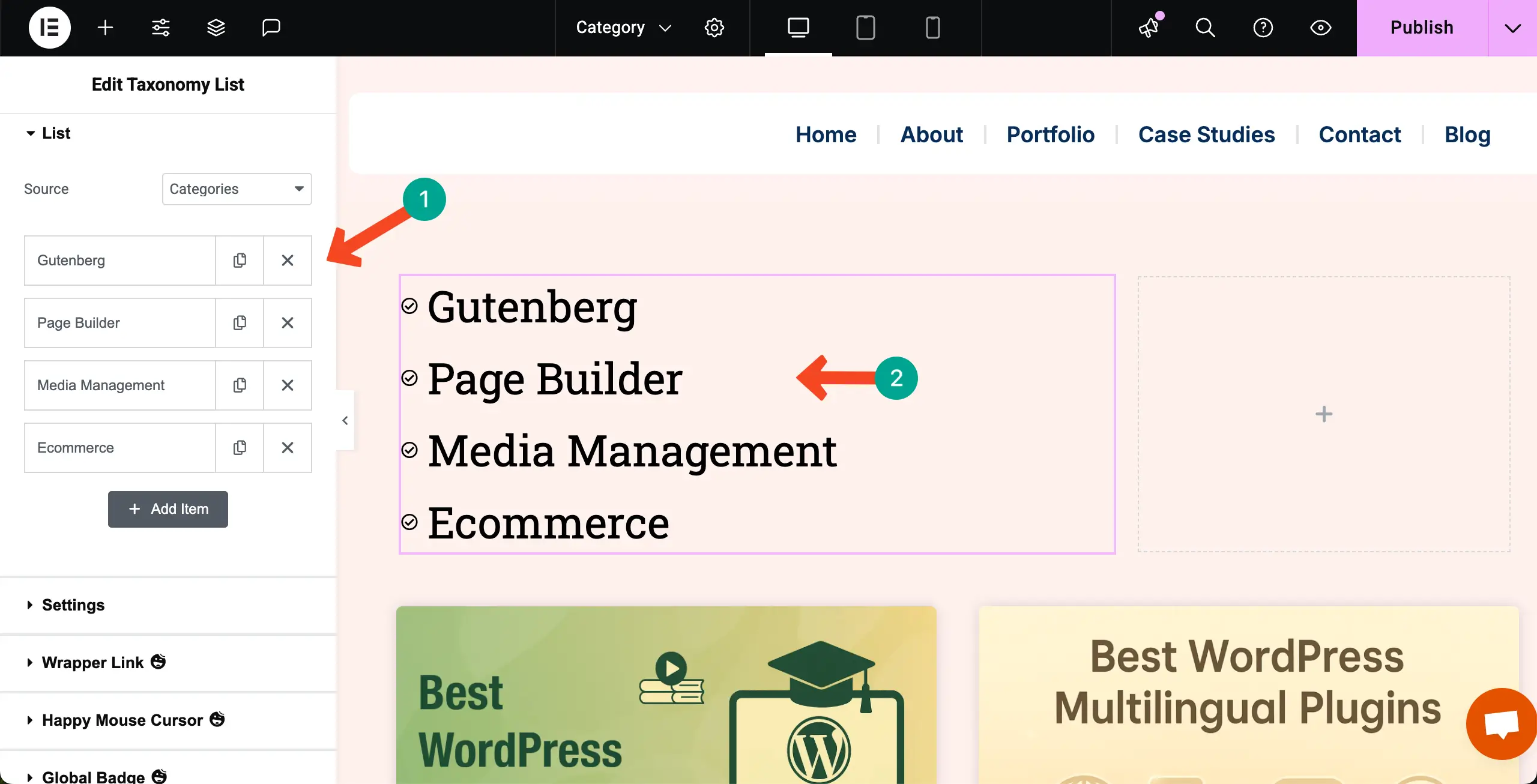
단계 05 : 카테고리를 양식화합니다
시간을 절약하려면 양식화를위한 사전 설정을 선택할 수 있습니다.
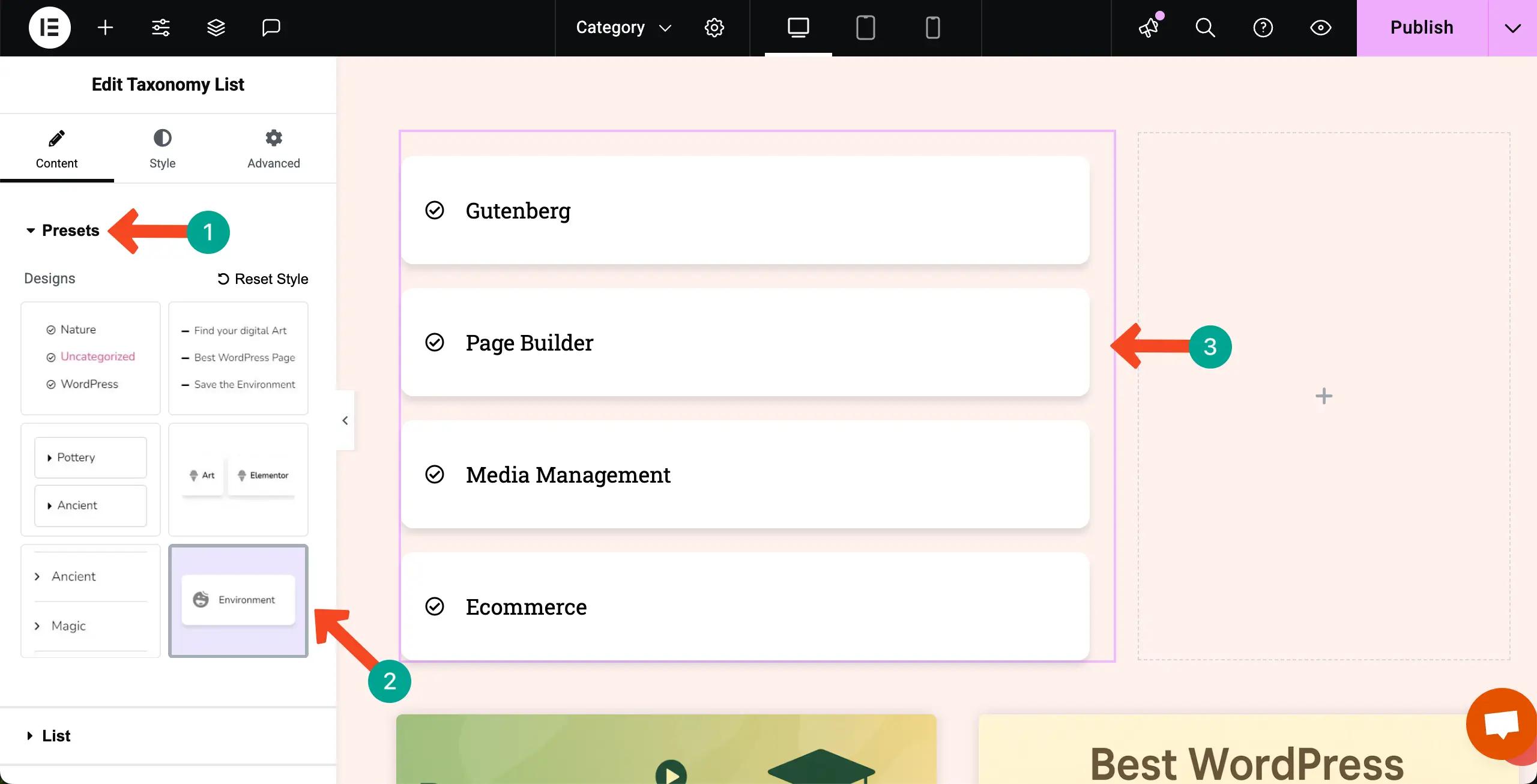
당신은 스타일 탭에서 그것들을 더 스타일로 만들고 아래 이미지에서 볼 수 있듯이 그것들과 비슷하게 보이게 할 수 있습니다.
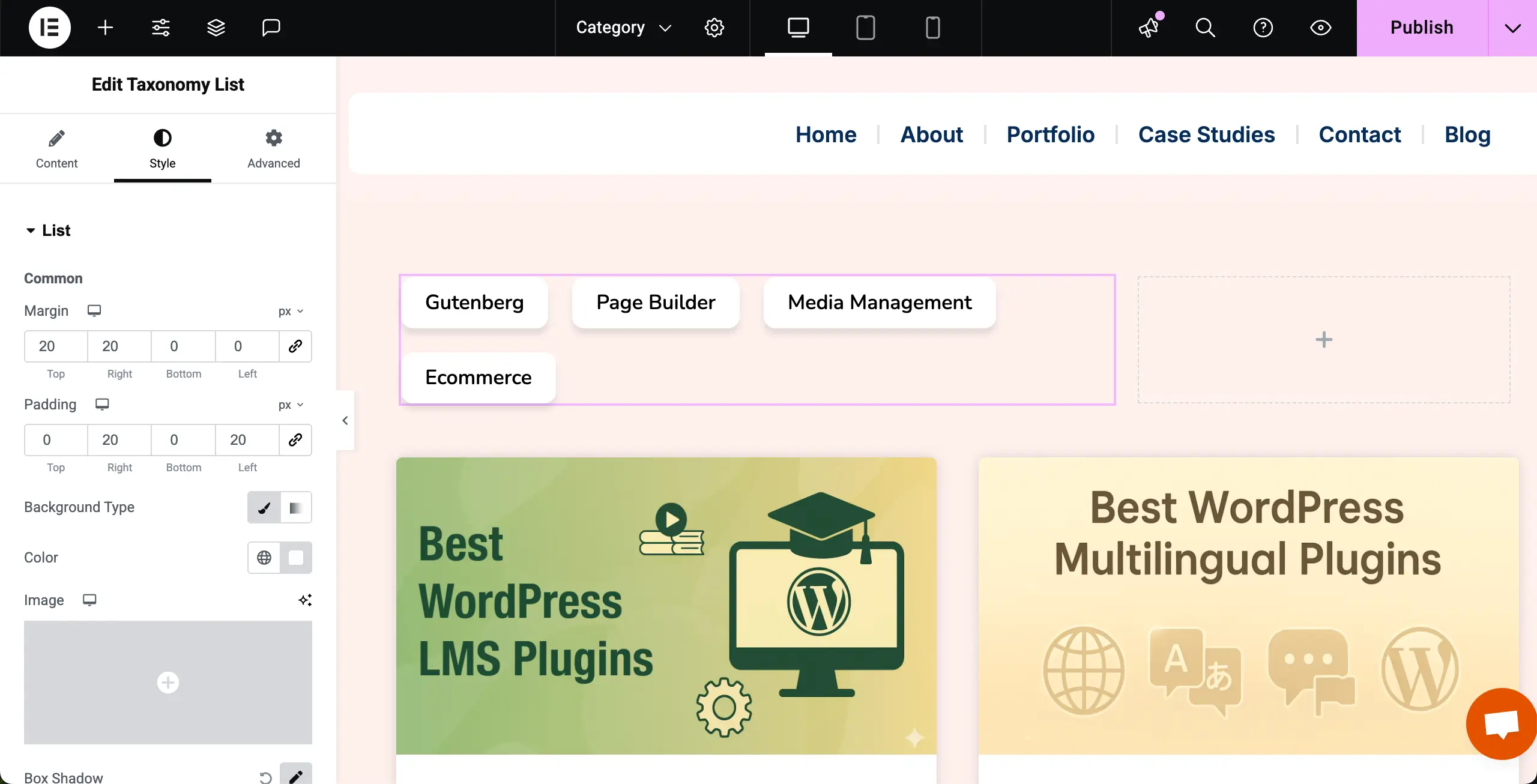
단계 06 : 조건을 설정하고 페이지를 게시하십시오
필요한 스타일이 완료되면 디스플레이 조건 옵션 으로 이동하십시오 .
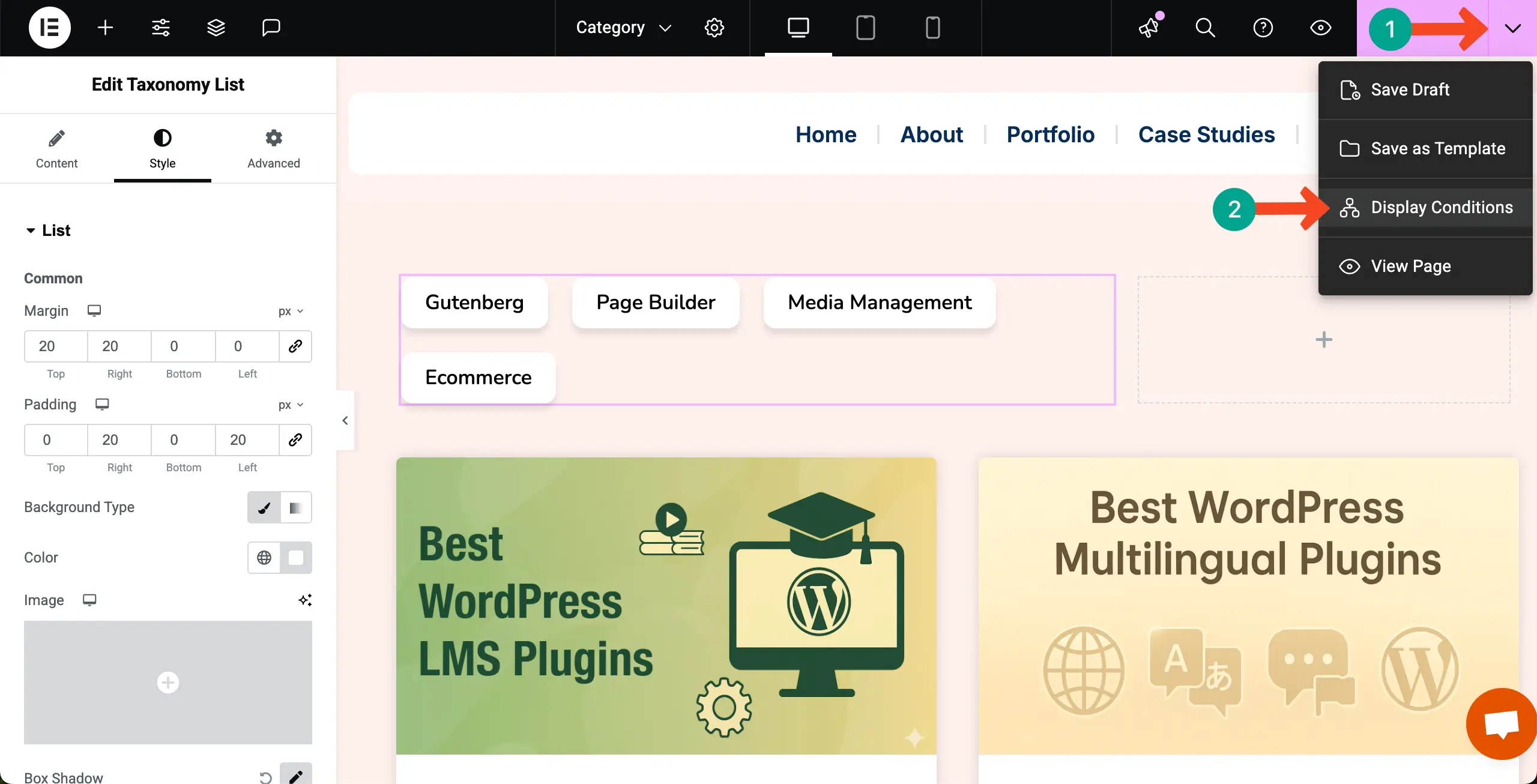
조건에 대한 카테고리를 선택하십시오.
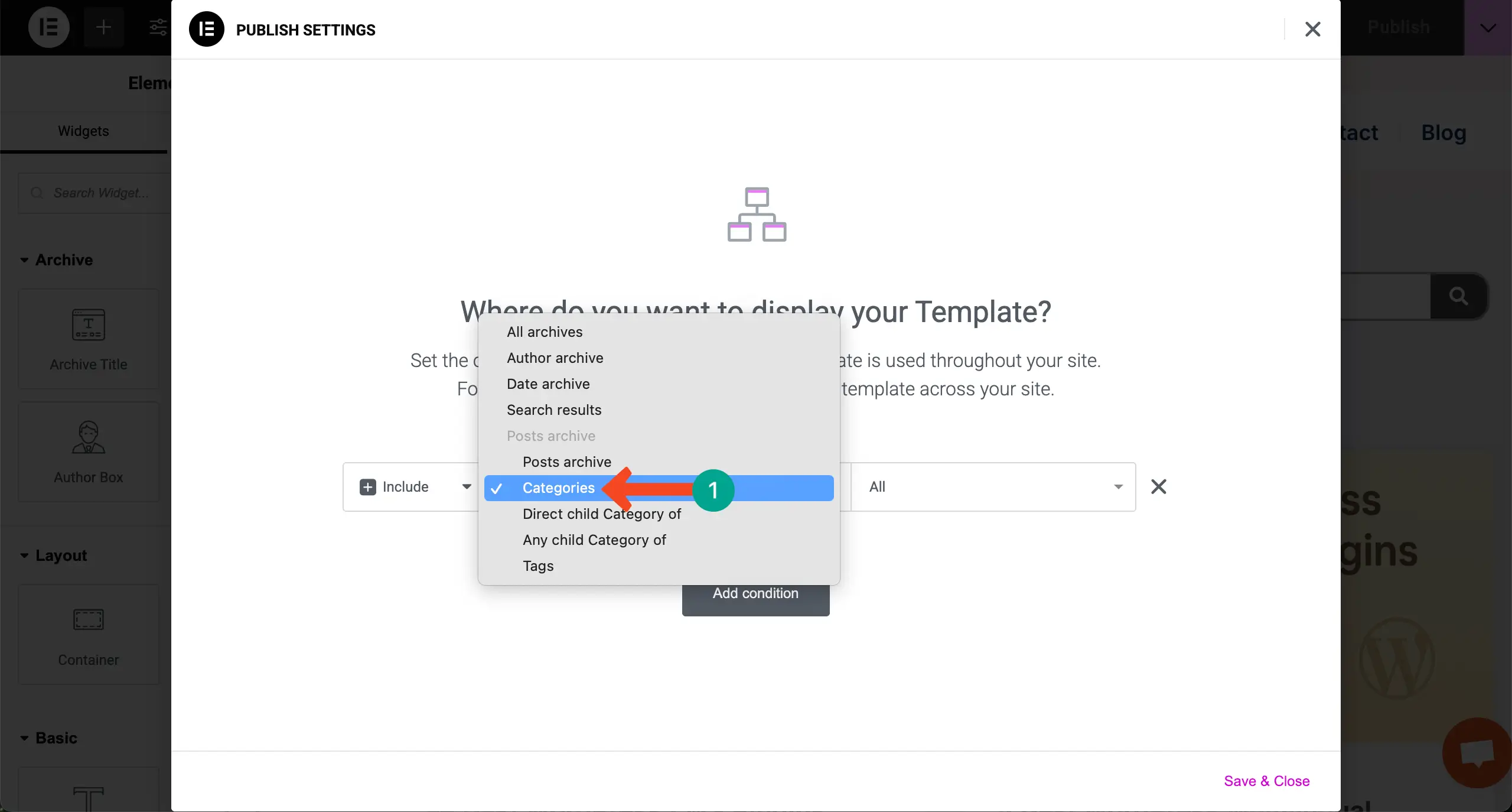
조건을 저장하십시오.
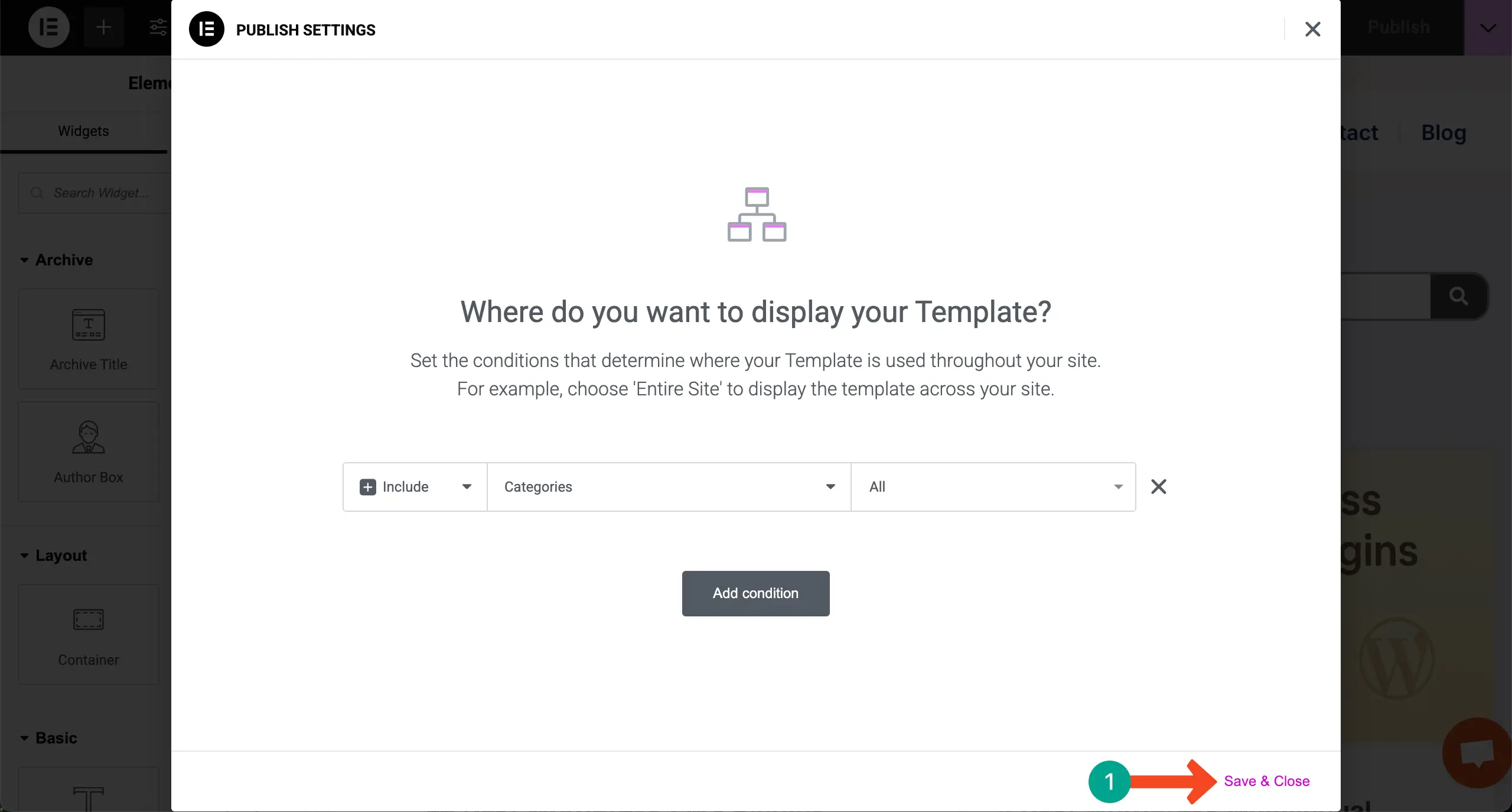
단계 07 : 범주 기능을 미리 봅니다
미리보기 페이지로 오십시오. 카테고리를 하나씩 클릭하십시오. 범주에 따라 게시물이 변경되는 것을 볼 수 있습니다.
따라서 분류 목록 위젯을 사용하여 카테고리별로 아카이브 페이지에 게시물을 표시 할 수 있습니다.
보너스 : HappyAddons를 사용하여 테마 빌더를 무료로 사용하십시오.
HappyAddons는 웹 사이트 디자인을 다음 단계로 끌어 올릴 수있는 130 개 이상의 위젯 과 24 개 이상의 기능이 제공되는 요소를위한 강력한 플러그인입니다. 창의적인 디자인 도구, 고급 기능 및 요소만으로 얻을 수있는 많은 사용자 정의 옵션을 제공합니다.
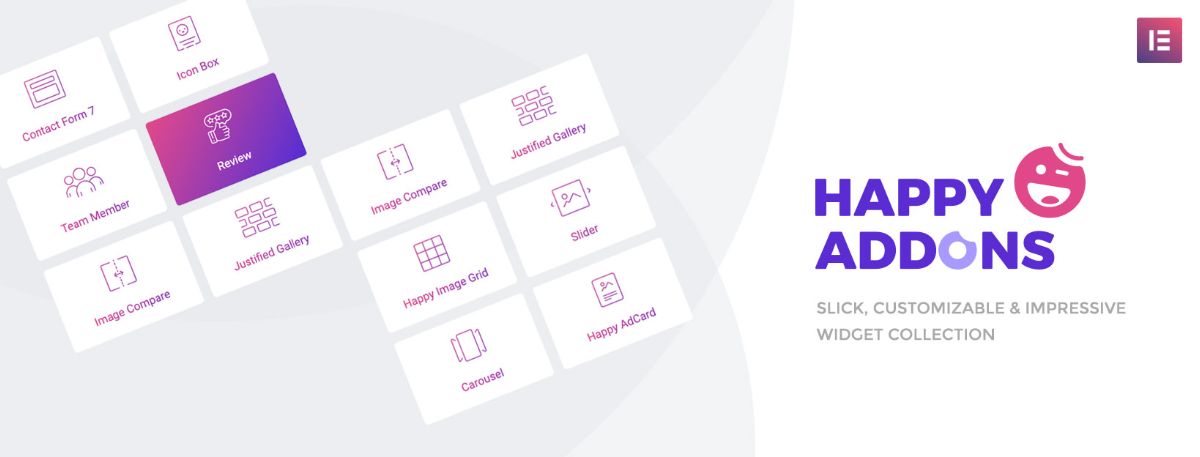
무료 버전 및 프리미엄 버전 모두 제공됩니다. 무료 버전조차도 웹 디자인을 더 빠르고 쉽게 할 수있는 유용한 도구가 장착되어 있습니다.
# HappyAddons 테마 빌더 (무료)
Happyaddons의 눈에 띄는 기능 중 하나는 테마 빌더 이며, 무료로 사용할 수 있습니다. 이를 통해 헤더, 바닥 글, 단일 게시물 및 아카이브 페이지를 포함하여 WordPress 사이트의 사용자 정의 템플릿을 설계 할 수 있습니다. 즉, 테마의 기본 디자인에 제한되지 않음을 의미합니다.
블로그 아카이브와 관련하여 블로그 그리드, 게시물 목록 또는 아카이브 게시물 위젯을 추가하고 분류 또는 카테고리 메뉴를 맨 위에 놓을 수도 있습니다. 이를 통해 스타일리시하고 사용자 친화적 인 방식으로 카테고리별로 블로그 게시물을 표시 할 수 있습니다. 따라서 아카이브 페이지에 카테고리별로 블로그 게시물을 표시하면 HappyAddons 플러그인으로 무료가됩니다.
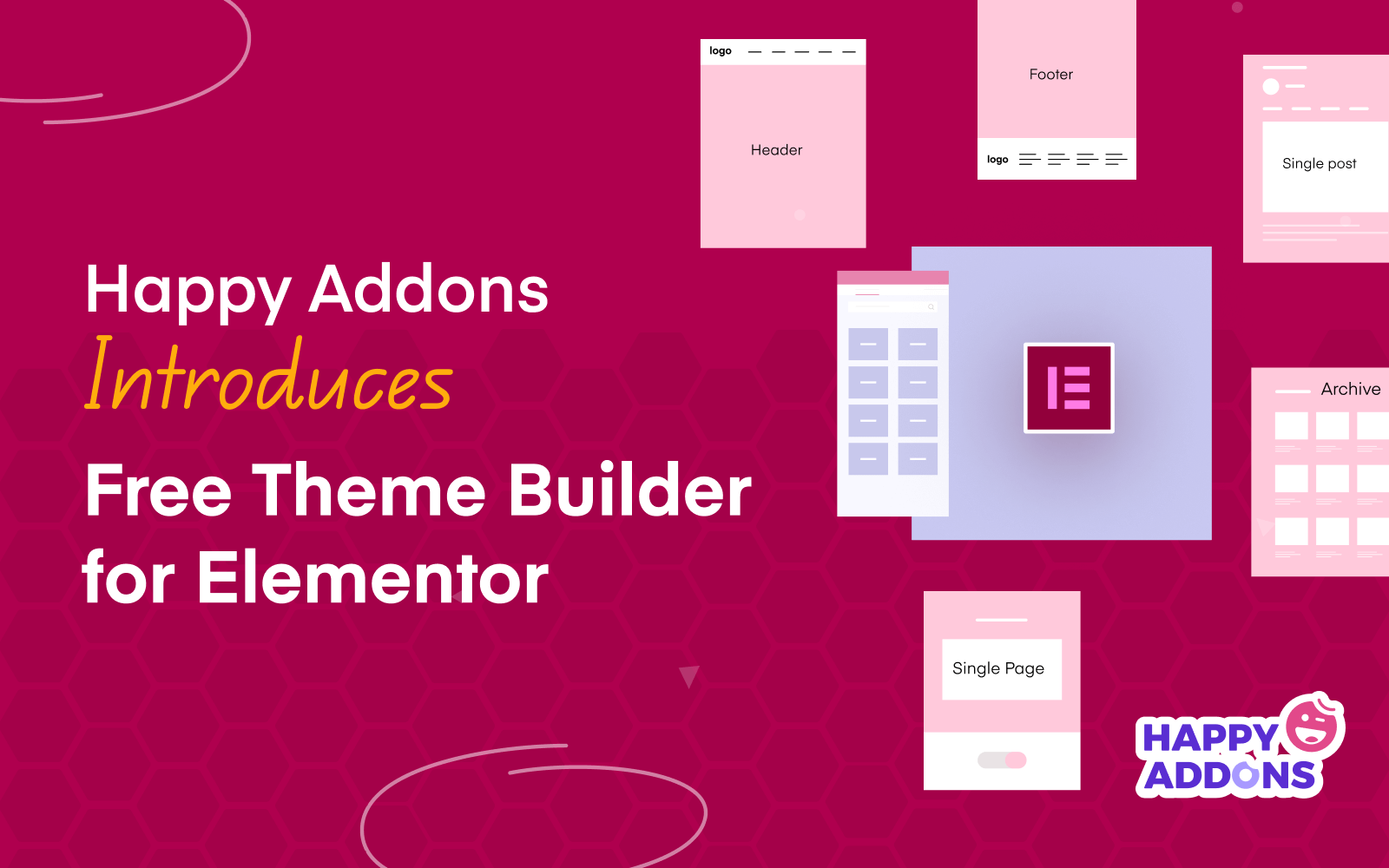
Happyaddons로 블로그 게시물 템플릿을 만드는 방법을 확인하십시오.
# 비용 절감 솔루션
HappyAddons 테마 빌더를 사용하는 것도 비용 절약 솔루션입니다. 일반적으로 Elementor는 Pro 사용자를위한 테마 빌더 기능 만 허용하므로 프리미엄 라이센스가 필요합니다. 그러나 Happyaddons를 사용하면 무료 대안이 있습니다.
이를 통해 초보자, 블로거 또는 소기업 소유자는 추가 비용을 쓰지 않고 카테고리 기반 아카이브 페이지를 만들 수 있습니다. 제로 비용으로 동일한 수준의 사용자 정의를 얻으므로 Happyaddons는 예산에 민감한 사용자에게 현명한 선택입니다.
카테고리 기반 블로그 레이아웃 외에도 Happyaddons는 더 많은 일을 할 수 있습니다. 여기에는 고급 슬라이더, 가격 책정 테이블, 평가 회전 목마, 로고 회전 목마 및 많은 창의적 효과 와 같은 고급 위젯이 포함됩니다. 이를 통해 현대적이고 매력적으로 보이는 전문 웹 사이트를 디자인 할 수 있습니다.
디스플레이 조건, 크로스 도메인 카피 페이스트 및 사전 설정 디자인 과 같은 기능은 디자인 프로세스에서 시간과 노력을 절약합니다.
결말 노트!
WordPress에서 카테고리별로 블로그 게시물을 표시하는 것은 컨텐츠를 구성하고 독자가 원하는대로 안내하는 가장 좋은 방법 중 하나입니다. Elementor 또는 Happyaddons를 사용하든 카테고리 기반 레이아웃이있는 명확한 아카이브 페이지를 만들면 사이트를 쉽게 탐색 할 수 있습니다. 또한 사용자 경험을 향상시키고 방문자가 더 오랫동안 참여하게합니다.
카테고리 페이지를 설정할 때 모범 사례를 따르십시오. 명확하고 간단한 카테고리 이름을 사용하여 독자가 한 눈에 이해하십시오. 너무 많은 카테고리를 만들지 마십시오. 그들에게 집중하고 의미있게 유지하십시오. 블로그 레이아웃 상단에 카테고리 메뉴 또는 필터 옵션을 추가하여 사용자가 게시물을 빠르게 탐색 할 수 있도록 도와줍니다.
마지막으로, 디자인이 반응이 좋았으므로 방문자는 데스크탑과 모바일 장치 모두에서 부드럽게 범주를 탐색 할 수 있습니다. 이 팁을 따르면 블로그를보다 사용자 친화적이고, 잘 구조적이며, 시각적으로 매력적으로 만들 수 있습니다.
